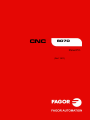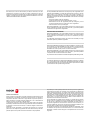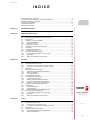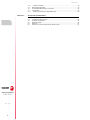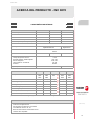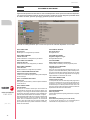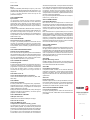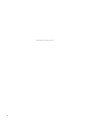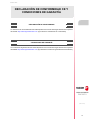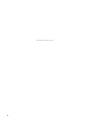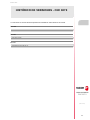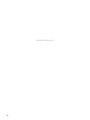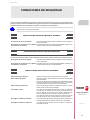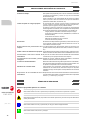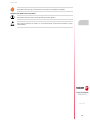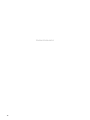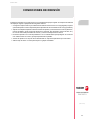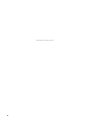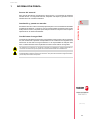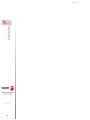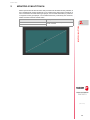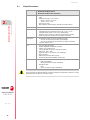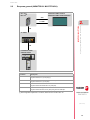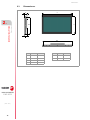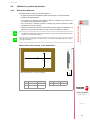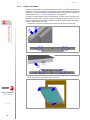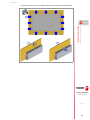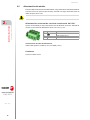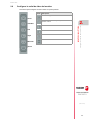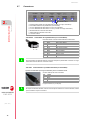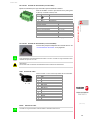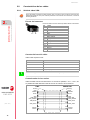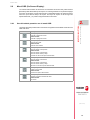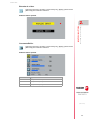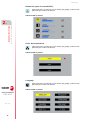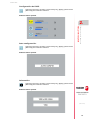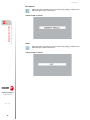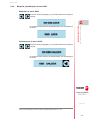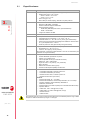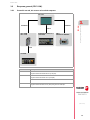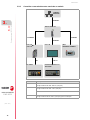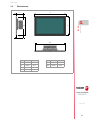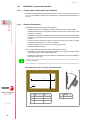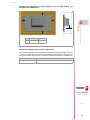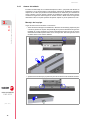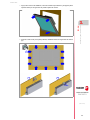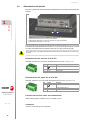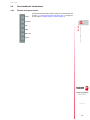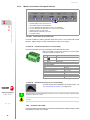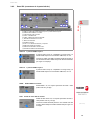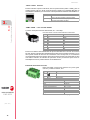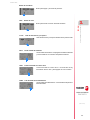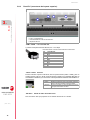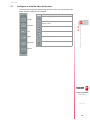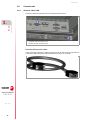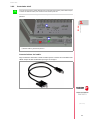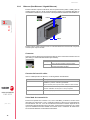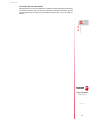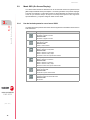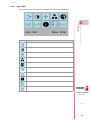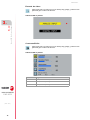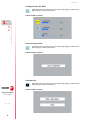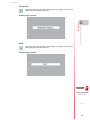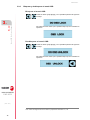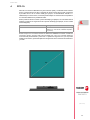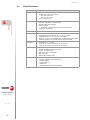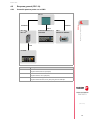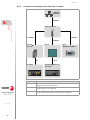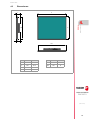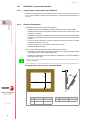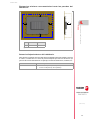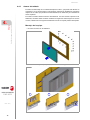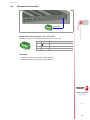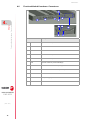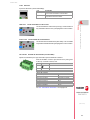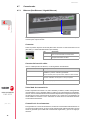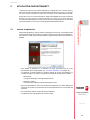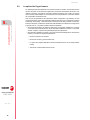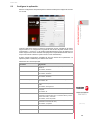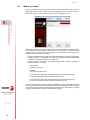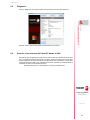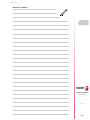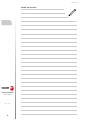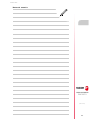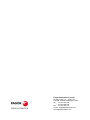(Ref: 1811)
8070
CNC
Panel PC.

PÁGINA EN BLANCO
·2·
Todos los derechos reservados. No puede reproducirse ninguna parte de esta
documentación, transmitirse, transcribirse, almacenarse en un sistema de
recuperación de datos o traducirse a ningún idioma sin permiso expreso de
Fagor Automation. Se prohíbe cualquier duplicación o uso no autorizado del
software, ya sea en su conjunto o parte del mismo.
La información descrita en este manual puede estar sujeta a variaciones
motivadas por modificaciones técnicas. Fagor Automation se reserva el derecho
de modificar el contenido del manual, no estando obligado a notificar las
variaciones.
Todas las marcas registradas o comerciales que aparecen en el manual
pertenecen a sus respectivos propietarios. El uso de estas marcas por terceras
personas para sus fines puede vulnerar los derechos de los propietarios.
Es posible que el CNC pueda ejecutar más funciones que las recogidas en la
documentación asociada; sin embargo, Fagor Automation no garantiza la
validez de dichas aplicaciones. Por lo tanto, salvo permiso expreso de Fagor
Automation, cualquier aplicación del CNC que no se encuentre recogida en la
documentación se debe considerar como "imposible". En cualquier caso, Fagor
Automation no se responsabiliza de lesiones, daños físicos o materiales que
pudiera sufrir o provocar el CNC si éste se utiliza de manera diferente a la
explicada en la documentación relacionada.
Se ha contrastado el contenido de este manual y su validez para el producto
descrito. Aún así, es posible que se haya cometido algún error involuntario y es
por ello que no se garantiza una coincidencia absoluta. De todas formas, se
comprueba regularmente la información contenida en el documento y se
procede a realizar las correcciones necesarias que quedarán incluidas en una
posterior edición. Agradecemos sus sugerencias de mejora.
Los ejemplos descritos en este manual están orientados al aprendizaje. Antes
de utilizarlos en aplicaciones industriales deben ser convenientemente
adaptados y además se debe asegurar el cumplimiento de las normas de
seguridad.
SEGURIDADES DE LA MÁQUINA
Es responsabilidad del fabricante de la máquina que las seguridades de la
máquina estén habilitadas, con objeto de evitar lesiones a personas y prevenir
daños al CNC o a los productos conectados a él. Durante el arranque y la
validación de parámetros del CNC, se comprueba el estado de las siguientes
seguridades. Si alguna de ellas está deshabilitada el CNC muestra un mensaje
de advertencia.
• Alarma de captación para ejes analógicos.
• Límites de software para ejes lineales analógicos y sercos.
• Monitorización del error de seguimiento para ejes analógicos y sercos
(excepto el cabezal), tanto en el CNC como en los reguladores.
• Test de tendencia en los ejes analógicos.
FAGOR AUTOMATION no se responsabiliza de lesiones a personas, daños
físicos o materiales que pueda sufrir o provocar el CNC, y que sean imputables
a la anulación de alguna de las seguridades.
PRODUCTOS DE DOBLE USO.
Los productos fabricados por FAGOR AUTOMATION a partir del 1 de abril de
2014, si el producto según el reglamento UE 428/2009 está incluido en la lista
de productos de doble uso, incluye en la identificación de producto el texto -MDU
y necesita licencia de exportación según destino.
MANUAL ORIGINAL.
Este manual, así como los documentos que deriven del mismo, han sido
redactados en español. En caso de que existan contradicciones entre el
documento en español y sus traducciones, prevalecerá la redacción en el idioma
español. Las traducciones de este manual estarán identificadas con el texto
"TRADUCCIÓN DEL MANUAL ORIGINAL".
AMPLIACIONES DE HARDWARE
FAGOR AUTOMATION no se responsabiliza de lesiones a personas, daños
físicos o materiales que pudiera sufrir o provocar el CNC, y que sean imputables
a una modificación del hardware por personal no autorizado por Fagor
Automation.
La modificación del hardware del CNC por personal no autorizado por Fagor
Automation implica la pérdida de la garantía.
VIRUS INFORMÁTICOS
FAGOR AUTOMATION garantiza que el software instalado no contiene ningún
virus informático. Es responsabilidad del usuario mantener el equipo limpio de
virus para garantizar su correcto funcionamiento. La presencia de virus
informáticos en el CNC puede provocar su mal funcionamiento.
FAGOR AUTOMATION no se responsabiliza de lesiones a personas, daños
físicos o materiales que pudiera sufrir o provocar el CNC, y que sean imputables
a la presencia de un virus informático en el sistema.
La presencia de virus informáticos en el sistema implica la pérdida de la garantía.

Panel PC.
CNC 8070
·3·
(REF: 1811)
INDICE
Acerca del producto - CNC 8070..................................................................................................5
Declaración de conformidad CE y condiciones de garantía ......................................................... 9
Histórico de versiones - CNC 8070 .............................................................................................11
Condiciones de seguridad .......................................................................................................... 13
Condiciones de reenvío .............................................................................................................. 17
Mantenimiento del CNC.............................................................................................................. 19
CAPÍTULO 1 INFORMACIÓN PREVIA.
CAPÍTULO 2 MONITOR-21 MULTITOUCH.
2.1 Especificaciones. ........................................................................................................... 24
2.2 Esquema general (MONITOR-21 MULTITOUCH)......................................................... 25
2.3 Dimensiones. ................................................................................................................26
2.4 Habitáculo y amarre del módulo. ................................................................................... 27
2.4.1 Diseño del habitáculo................................................................................................. 27
2.4.2 Amarre del módulo..................................................................................................... 28
2.5 Alimentación del módulo................................................................................................ 30
2.6 Configurar la señal de video del monitor. ...................................................................... 31
2.7 Conectores. ................................................................................................................... 32
2.8 Características de los cables. ........................................................................................ 34
2.8.1 Señal de video VGA................................................................................................... 34
2.9 Menú OSD (On Screen Display).................................................................................... 35
2.9.1 Uso del teclado posterior con el menú OSD.............................................................. 35
2.9.2 Menú OSD. ................................................................................................................ 36
2.9.3 Bloquear y desbloquear el menú OSD....................................................................... 41
CAPÍTULO 3 PPC-21W.
3.1 Especificaciones. .......................................................................................................... 44
3.2 Esquema general (PPC-21W). ...................................................................................... 45
3.2.1 Conexión en red, sin acceso a la red de empresa. ................................................... 45
3.2.2 Conexión a una red ethernet a través de un switch. ................................................. 46
3.3 Dimensiones. ................................................................................................................47
3.4 Habitáculo y amarre del módulo. ................................................................................... 48
3.4.1 Características ambientales del habitáculo................................................................ 48
3.4.2 Diseño del habitáculo................................................................................................. 48
3.4.3 Amarre del módulo..................................................................................................... 50
3.5 Alimentación del módulo................................................................................................ 52
3.6 Funcionalidades del hardware. ...................................................................................... 53
3.6.1 Teclado de la parte trasera. ...................................................................................... 53
3.6.2 Monitor (conectores de la parte inferior). .................................................................. 54
3.6.3 Panel PC (conectores de la parte inferior). ............................................................... 55
3.6.4 Panel PC (conectores de la parte superior). ............................................................. 58
3.7 Configurar la señal de video del monitor. ...................................................................... 59
3.8 Conexionado..................................................................................................................60
3.8.1 Señal de video VGA................................................................................................... 60
3.8.2 Controlador táctil. ...................................................................................................... 61
3.8.3 Ethernet (Fast Ethernet / Gigabit Ethernet)................................................................ 62
3.9 Menú OSD (On Screen Display).................................................................................... 64
3.9.1 Uso del teclado posterior con el menú OSD.............................................................. 64
3.9.2 Menú OSD. ................................................................................................................ 65
3.9.3 Bloquear y desbloquear el menú OSD....................................................................... 70
CAPÍTULO 4 PPC-19.
4.1 Especificaciones. ........................................................................................................... 72
4.2 Esquema general (PPC-19)........................................................................................... 73
4.2.1 Conexión punto a punto con el CNC. ........................................................................ 73
4.2.2 Conexión a una red ethernet a través de un switch. ................................................. 74
4.3 Dimensiones. ................................................................................................................75
4.4 Habitáculo y amarre del módulo. ................................................................................... 76
4.4.1 Características ambientales del habitáculo................................................................ 76
4.4.2 Diseño del habitáculo................................................................................................. 76

Panel PC.
CNC 8070
·4·
(REF: 1811)
4.4.3 Amarre del módulo..................................................................................................... 78
4.5 Alimentación del módulo. .............................................................................................. 79
4.6 Funcionalidad del hardware. Conectores. .................................................................... 80
4.7 Conexionado..................................................................................................................82
4.7.1 Ethernet (Fast Ethernet / Gigabit Ethernet). ............................................................. 82
CAPÍTULO 5 APLICACIÓN FAGORCONNECT.
5.1 Instalar la aplicación. ..................................................................................................... 83
5.2 La aplicación FagorConnect. ......................................................................................... 84
5.3 Configurar la aplicación. ................................................................................................ 85
5.4 Modos de trabajo. .......................................................................................................... 86
5.5 Diagnosis. ...................................................................................................................... 87
5.6 Acceder a los recursos del Panel PC desde el CNC..................................................... 87

Panel PC.
CNC 8070
·5·
(REF: 1811)
ACERCA DEL PRODUCTO - CNC 8070
CARACTERÍSTICAS BÁSICAS.
(*) TTL diferencial / Senoidal 1 Vpp (**) TTL / TTL diferencial / Senoidal 1 Vpp / Protocolo SSI / FeeDat / EnDat
Características básicas. ·BL· ·OL· ·L·
Número de ejes. 3 a 7 3 a 31 3 a 31
Número de cabezales. 1 1 a 6 1 a 6
Número de almacenes. 1 1 a 4 1 a 4
Número de canales de ejecución. 1 1 a 4 1 a 4
Número de ejes interpolados (máximo). 4 3 a 31 3 a 31
Número de volantes. 1 a 12
Tipo de regulación. Analógica / Digital Sercos
Digital Mechatrolink
Analógica
Digital Sercos
Comunicaciones. RS485 / RS422 / RS232
Ethernet
Expansión PCI. No Opción No
PLC integrado.
Tiempo de ejecución del PLC.
Entradas digitales / Salidas digitales.
Marcas / Registros.
Temporizadores / Contadores.
Símbolos.
< 1ms/K
1024 / 1024
8192 / 1024
512 / 256
Ilimitados
Tiempo de proceso de bloque. < 1 ms < 1 ms
Módulos remotos. RIOW RIO5 RIO70 RIOR RCS-S
Válido para CNC. 8070
8065
8060
8070
8065
8060
8070
8065
- - -
D
E
S
C
A
T
A
L
O
G
A
D
O
8070
8065
8060
8070
8065
8060
Comunicación con los módulos remotos. CANopen CANopen CANfagor CANopen Sercos
Entradas digitales por módulo. 8 24 / 48 16 48 - - -
Salidas digitales por módulo. 8 16 / 32 16 32 - - -
Entradas analógicas por módulo. 4 4 8 - - - - - -
Salidas analógicas por módulo. 4 4 4 - - - 4
Entradas para sondas de temperatura. 2 2 - - - - - - - - -
Entradas de contaje. - - - - - - 4 (*) - - - 4 (**)
Personalización.
Sistema abierto basado en PC, completamente personalizable.
Ficheros de configuración INI.
Herramienta de configuración visual FGUIM.
Visual Basic®, Visual C++®, etc.
Bases de datos internas en Microsoft® Access.
Interface OPC compatible.

Panel PC.
CNC 8070
·6·
(REF: 1811)
OPCIONES DE SOFTWARE.
Algunas de las prestaciones descritas en este manual dependen de las opciones de software adquiridas.
Las opciones de software activas en el CNC se pueden consultar en el modo diagnosis (accesible desde
la ventana de tareas, pulsando [CTRL][A]), apartado opciones de software.
Consulte el ordering handbook para conocer las opciones de software disponibles en su modelo.
SOFT ADDIT AXES
Eje adicional.
Añade ejes a la configuración por defecto.
SOFT ADDIT SPINDLES
Cabezal adicional.
Añade cabezales a la configuración por defecto.
SOFT ADDIT TOOL MAGAZ
Almacén adicional.
Añade almacenes a la configuración por defecto.
SOFT ADDIT CHANNELS
Canal adicional.
Añade canales a la configuración por defecto.
SOFT 4 AXES INTERPOLATION LIMIT
Limitación de 4 ejes interpolados.
Limita a 4 el número de ejes que el CNC puede interpolar
al mismo tiempo.
SOFT i4.0 CONNECTIVITY PACK
Industry 4.0.
Esta opción permite utilizar y realizar captura de datos a
través de FSYS.
SOFT OPEN SYSTEM
Sistema abierto.
El CNC es un sistema cerrado que ofrece todas las
características necesarias para mecanizar piezas. Sin
embargo, a veces algunos clientes utilizan aplicaciones
de terceros para tomar mediciones, hacer estadísticas o
ejecutar otras tareas además de mecanizar una pieza.
Esta prestación debe estar activa cuando se instala este
tipo de aplicaciones, incluso si se trata de archivos de
Office. Una vez instalada la aplicación, se recomienda
cerrar el CNC para evitar que los usuarios instalen otro
tipo de aplicaciones que podrían ralentizar el sistema y
afectar al mecanizado.
SOFT DIGITAL SERCOS
Bus digital Sercos.
Bus digital Sercos.
SOFT DIGIT NO FAGOR
Regulación digital no-Fagor.
Bus digital Mechatrolink.
SOFT EDIT/SIMUL
Modo edisimu (edición y simulación).
Permite editar, modificar y simular programas pieza.
SOFT IEC 61131 LANGUAGE
Lenguaje IEC 61131
IEC 61131 es un lenguaje de programación de PLC, muy
popular en mercados alternativos y está entrando poco a
poco en el mercado de la máquina-herramienta. Con esta
prestación, el PLC puede ser programado en el lenguaje
Fagor habitual o en el formato IEC 61131.
SOFT TOOL RADIUS COMP
Compensación de radio.
La compensación de la herramienta permite programar el
contorno a mecanizar en función de las dimensiones de
las piezas y sin tener en cuenta las dimensiones de la
herramienta que se utilizará posteriormente. Esto evita
tener que calcular y definir la trayectoria de la herramienta
dependiendo del radio de la herramienta.
SOFT PROFILE EDITOR
Editor de perfiles.
Permite editar perfiles de pieza gráficamente e importar
archivos dxf.
SOFT RTCP
RTCP dinámico (Rotating Tool Center Point).
La opción RTCP dinámico es una necesidad para el
mecanizado con interpolación de 4, 5 o 6 ejes.

Panel PC.
CNC 8070
·7·
(REF: 1811)
SOFT C AXIS
Eje C.
Activa la cinemática para trabajar con eje C y sus ciclos
fijos asociados. El CNC puede controlar varios ejes C. Los
parámetros de cada eje indican si funcionará como un eje
C o no, y no será necesario activar otro eje en los
parámetros máquina.
SOFT TANDEM AXES
Ejes tándem.
Un eje tándem consiste en dos motores acoplados
mecánicamente entre sí formando un único sistema de
transmisión (eje o cabezal). Un eje tándem permite
disponer del par necesario para mover un eje cuando un
sólo motor no es capaz de suministrar el par suficiente
para hacerlo.
Al activar esta característica, debe tenerse en cuenta que
para cada eje tándem de la máquina, debe añadirse otro
eje a toda la configuración. Por ejemplo, en un torno
grande de 3 ejes (X Z y contrapunto), si el contrapunto es
un eje tándem, la orden de compra final de la máquina
debe indicar 4 ejes.
SOFT SYNCHRONISM
Sincronización de ejes y cabezales.
Los ejes y los husillos pueden sincronizarse de dos
maneras, en velocidad o en posición. La configuración
CNC contempla sincronizar 2 ejes o 2 cabezales. Una vez
sincronizados, sólo se visualiza y programa el elemento
el maestro.
SOFT HSSA II MACHINING SYSTEM
Sistema de mecanizado HSSA-II.
Es la nueva versión de algoritmos para el mecanizado de
alta velocidad (HSC). Este nuevo algoritmo HSSA permite
optimizar el mecanizado a alta velocidad, logrando
mayores velocidades de corte, contornos más suaves,
mejor acabado superficial y mayor precisión.
SOFT TANGENTIAL CONTROL
Control tangencial.
El control tangencial mantiene un eje giratorio siempre en
la misma orientación con respecto a la trayectoria
programada. La trayectoria de mecanizado está definida
en los ejes del plano activo y el CNC mantiene la
orientación del eje giratorio a lo largo de toda la
trayectoria.
SOFT DRILL CYCL OL
Ciclos ISO de taladrado para el modelo OL.
Ciclos ISO de taladrado para el modelo OL (G80, G81,
G82, G83).
SOFT PROBE
Ciclos fijos de palpador.
El CNC puede tener configurados dos palpadores;
habitualmente será un palpador de sobremesa para
calibrar herramientas y un palpador de medida para
realizar mediciones en la pieza.
Esta opción activa las funciones G100, G103 y G104 (para
realizar movimientos del palpador); los ciclos fijos de
palpador no están incluidos.
SOFT THIRD PARTY CANOPEN
CANopen de terceros.
Habilita el uso de módulos CANopen no-Fagor.
SOFT FVC UP TO 10m3
SOFT FVC MORE TO 10m3
Compensación volumétrica media y grande.
Las máquinas de 5 ejes se usan generalmente para
fabricar piezas grandes. La precisión de las piezas está
limitada por las tolerancias de fabricación de la máquina
y por el efecto de la temperatura durante el mecanizado.
En industrias como el aeroespacial, las demandas de
mecanizado hacen insuficientes las herramientas
clásicas de compensación. La compensación volumétrica
FVC viene para complementar las herramientas de ajuste
de la máquina. Al mapear el volumen de trabajo total de
la máquina, el CNC conoce la posición exacta de la
herramienta en todo momento. Después de aplicar las
compensaciones necesarias, la pieza resultante tiene la
precisión y tolerancia deseadas.
Hay 2 opciones dependiendo del tamaño de la máquina,
hasta 10 m³ y más de 10 m³.
SOFT 60 PWM CONTROL
Pulse-Width Modulation.
Esta función sólo está disponible en sistemas de
regulación con bus Sercos. Está orientada principalmente
a máquinas láser para el corte de chapa muy gruesa,
donde el CNC genera una serie de impulsos PWM para
controlar la potencia del láser al perforar el punto de
partida.
Esta característica es imprescindible para el corte de
chapa muy gruesa y requiere de dos salidas digitales
rápidas disponibles en la unidad central. Con esta nueva
característica, el OEM no necesita instalar dispositivos
externos y programarlos, reduciendo así el costo de la
máquina y el tiempo de instalación. El usuario final
también se beneficia porque la función "Cortar con PWM"
es mucho más fácil de usar y programar.
SOFT 60 GAP CONTROL
Control de gap.
Está orientada principalmente a máquinas láser. El control
del gap permite mantener una distancia fija entre la
boquilla del láser y la superficie de la chapa. Esta distancia
la calcula un sensor conectado al CNC, de manera que el
CNC compensará las variaciones del sensor sobre la
distancia programada con movimientos adicionales en el
eje programado para el gap.
SOFT DMC
Dynamic Machining Control.
El DMC adapta el avance durante el mecanizado para
mantener la potencia de corte lo más cercana posible a
las condiciones idóneas de mecanizado.
SOFT FMC
Fagor Machining Calculator.
La aplicación FMC consiste en una base de datos de
materiales a mecanizar y operaciones de mecanizado
(fresado y torneado), junto a un interface que permite
elegir las condiciones de corte adecuadas para dichas
operaciones.
SOFT FFC
Fagor Feed Control.
Durante la ejecución de un ciclo fijo del editor, la función
FFC permite sustituir el avance y velocidad programados
en el ciclo por los valores activos en la ejecución,
afectados por el feed override y speed override.
SOFT 60/65/70 OPERATING TERMS
Licencia de uso temporal.
La opción "Operating Terms" activa una licencia de uso
temporal en el CNC, válida hasta una fecha determinada
por el OEM.

PÁGINA EN BLANCO
·8·

Panel PC.
CNC 8070
·9·
(REF: 1811)
DECLARACIÓN DE CONFORMIDAD CE Y
CONDICIONES DE GARANTÍA
DECLARACIÓN DE CONFORMIDAD
La declaración de conformidad del CNC está disponible en la zona de descargas del sitio web corporativo
de FAGOR. http://www.fagorautomation.com. (Tipo de fichero: Declaración de conformidad).
CONDICIONES DE GARANTÍA
Las condiciones de garantía del CNC están disponibles en la zona de descargas del sitio web corporativo
de FAGOR. http://www.fagorautomation.com. (Tipo de fichero: Condiciones generales de venta-Garantía).

PÁGINA EN BLANCO
·10·

Panel PC.
CNC 8070
·11·
(REF: 1811)
HISTÓRICO DE VERSIONES - CNC 8070
A continuación se muestra la lista de prestaciones añadidas en cada referencia de manual.
Ref. 1709
Ref. 1801
Ref. 1811
Primera versión.
Corrección de errores.
Características técnicas del PPC-19.

PÁGINA EN BLANCO
·12·

Panel PC.
CNC 8070
·13·
(REF: 1811)
CONDICIONES DE SEGURIDAD
Leer las siguientes medidas de seguridad con objeto de evitar lesiones a personas y prevenir daños a este
producto y a los productos conectados a él. Fagor Automation no se responsabiliza de cualquier daño físico
o material derivado del incumplimiento de estas normas básicas de seguridad.
PRECAUCIONES ANTES DE LIMPIAR EL APARATO
PRECAUCIONES DURANTE LAS REPARACIONES
En caso de mal funcionamiento o fallo del aparato, desconectarlo y llamar al servicio de asistencia técnica.
PRECAUCIONES ANTE DAÑOS A PERSONAS
Antes de la puesta en marcha, comprobar que la máquina donde se incorpora el CNC cumple lo
especificado en la Directiva 2006/42/EC.
No manipular el interior del aparato. Sólo personal autorizado de Fagor Automation puede manipular el
interior del aparato.
No manipular los conectores con el aparato
conectado a la red eléctrica.
Antes de manipular los conectores (entradas/salidas, captación, etc)
cerciorarse que el aparato no está alimentado.
No manipular el interior del aparato. Sólo personal autorizado de Fagor Automation puede manipular el
interior del aparato.
No manipular los conectores con el aparato
conectado a la red eléctrica.
Antes de manipular los conectores (entradas/salidas, captación, etc)
cerciorarse que el aparato no está alimentado.
Interconexionado de módulos. Utilizar los cables de unión proporcionados con el aparato.
Utilizar cables apropiados. Para evitar riesgos, utilizar sólo cables y fibra Sercos recomendada
para este aparato.
Para prevenir riesgos de choque eléctrico en la unidad central, utilizar
el conector apropiado (el suministrado por Fagor); usar cable de
alimentación de tres conductores (uno de ellos de tierra).
Evitar sobrecargas eléctricas. Para evitar descargas eléctricas y riesgos de incendio, no aplicar
tensión eléctrica fuera del rango indicado.
Conexionado a tierra. Con objeto de evitar descargas eléctricas, conectar las bornas de
tierra de todos los módulos al punto central de tierras. Asimismo,
antes de efectuar la conexión de las entradas y salidas de este
producto asegurarse que la conexión a tierras está efectuada.
Con objeto de evitar descargas eléctricas comprobar, antes de
encender el aparato, que se ha efectuado la conexión de tierras.
No trabajar en ambientes húmedos. Para evitar descargas eléctricas, trabajar siempre en ambientes con
humedad relativa dentro del rango 10%-90% sin condensación.
No trabajar en ambientes explosivos. Con objeto de evitar riesgos, lesiones o daños, no trabajar en
ambientes explosivos.

Panel PC.
CNC 8070
·14·
(REF: 1811)
PRECAUCIONES ANTE DAÑOS AL PRODUCTO
SÍMBOLOS DE SEGURIDAD
Símbolos que pueden aparecer en el manual.
Ambiente de trabajo. Este aparato está preparado para su uso en ambientes industriales
cumpliendo las directivas y normas en vigor en la Comunidad
Económica Europea.
Fagor Automation no se responsabiliza de los daños que pudiera
sufrir o provocar el CNC si se monta en otro tipo de condiciones
(ambientes residenciales, domésticos, etc).
Instalar el aparato en el lugar apropiado. Se recomienda que, siempre que sea posible, la instalación del
control numérico se realice alejada de líquidos refrigerantes,
productos químicos, golpes, etc que pudieran dañarlo.
El aparato cumple las directivas europeas de compatibilidad
electromagnética. No obstante, es aconsejable mantenerlo apartado
de fuentes de perturbación electromagnética, como pueden ser:
Cargas potentes conectadas a la misma red que el equipo.
Transmisores portátiles cercanos (radioteléfonos, emisores de
radio aficionados).
Transmisores de radio/TV cercanos.
Máquinas de soldadura por arco cercanas.
Líneas de alta tensión próximas.
Envolventes. El fabricante es responsable de garantizar que la envolvente en que
se ha montado el equipo cumple todas las directivas al uso en la
Comunidad Económica Europea.
Evitar interferencias provenientes de la
máquina.
La máquina debe tener desacoplados todos los elementos que
generan interferencias (bobinas de los relés, contactores, motores,
etc).
Utilizar la fuente de alimentación apropiada. Para la alimentación del teclado, panel de mando y módulos remotos,
utilizar una fuente de alimentación exterior estabilizada de 24 V DC.
Conexionado a tierra de la fuente de
alimentación.
El punto de cero voltios de la fuente de alimentación externa deberá
conectarse al punto principal de tierra de la máquina.
Conexionado de las entradas y salidas
analógicas.
Realizar la conexión mediante cables apantallados, conectando
todas las mallas al terminal correspondiente.
Condiciones medioambientales. Mantener el CNC dentro del rango de temperaturas recomendadado,
tanto en régimen de funcionamiento como de no-funcionamiento. Ver
el capítulo correspondiente en el manual de hardware.
Habitáculo de la unidad central. Para mantener las condiciones ambientales adecuadas en el
habitáculo de la unidad central, éste debe cumplir los requisitos
indicados por Fagor. Ver el capítulo correspondiente en el manual de
hardware.
Dispositivo de seccionamiento de la
alimentación.
El dispositivo de seccionamiento de la alimentación ha de situarse en
un lugar fácilmente accesible y a una distancia del suelo comprendida
entre 0,7 y 1,7 metros (2,3 y 5,6 pies).
Símbolo de peligro o prohibición.
Este símbolo indica acciones u operaciones que pueden provocar daños a personas o aparatos.
Símbolo de advertencia o precaución.
Este símbolo indica situaciones que pueden causar ciertas operaciones y las acciones que se deben llevar
acabo para evitarlas.
Símbolo de obligación.
Este símbolo indica acciones y operaciones que hay que realizar obligatoriamente.
Símbolo de información.
Este símbolo indica notas, avisos y consejos.
i

Panel PC.
CNC 8070
·15·
(REF: 1811)
Símbolos que puede llevar el producto.
Símbolo de documentación adicional.
Este símbolo indica que hay otro documento con información más específica o detallada.
Símbolo de tierra.
Este símbolo indica que dicho punto puede estar bajo tensión eléctrica.
Componentes ESD.
Este símbolo identifica las tarjetas con componentes ESD (componentes sensibles a cargas
electrostáticas).

PÁGINA EN BLANCO
·16·

Panel PC.
CNC 8070
·17·
(REF: 1811)
CONDICIONES DE REENVÍO
Empaquete el módulo en su cartón original, con su material de empaque original. Si no dispone del material
de empaque original, empaquételo de la siguiente manera:
1 Consiga una caja de cartón cuyas 3 dimensiones internas sean al menos 15 cm (6 pulgadas) mayores
que las del aparato. El cartón empleado para la caja debe ser de una resistencia de 170 Kg (375 libras).
2 Adjunte una etiqueta al aparato indicando el dueño del aparato y la información de contacto (dirección,
número de teléfono, email, nombre de la persona a contactar, tipo de aparato, número de serie, etc).
En caso de avería indique también el síntoma y una breve descripción de la misma.
3 Envuelva el aparato con un rollo de polietileno o con un material similar para protegerlo. Si va a enviar
una unidad central con monitor, proteja especialmente la pantalla.
4 Acolche el aparato en la caja de cartón rellenándola con espuma de poliuretano por todos lados.
5 Selle la caja de cartón con cinta para empacar o grapas industriales.

PÁGINA EN BLANCO
·18·

Panel PC.
CNC 8070
·19·
(REF: 1811)
MANTENIMIENTO DEL CNC
LIMPIEZA
La acumulación de suciedad en el aparato puede actuar como pantalla que impida la correcta disipación
de calor generado por los circuitos electrónicos internos, con el consiguiente riesgo de sobrecalentamiento
y avería del aparato. La suciedad acumulada también puede, en algunos casos, proporcionar un camino
conductor a la electricidad que puede provocar fallos en los circuitos internos del aparato, especialmente
bajo condiciones de alta humedad.
Para la limpieza del panel de mando y del monitor se recomienda el empleo de una bayeta suave empapada
con agua desionizada y/o detergentes lavavajillas caseros no abrasivos (líquidos, nunca en polvos), o bien
con alcohol al 75%. No utilizar aire comprimido a altas presiones para la limpieza del aparato, pues ello
puede ser causa de acumulación de cargas que a su vez den lugar a descargas electrostáticas.
Los plásticos utilizados en la parte frontal de los aparatos son resistentes a grasas y aceites minerales,
bases y lejías, detergentes disueltos y alcohol. Evitar la acción de disolventes como clorohidrocarburos,
benzol, ésteres y éteres porque pueden dañar los plásticos con los que está realizado el frontal del aparato.
PRECAUCIONES ANTES DE LIMPIAR EL APARATO
Fagor Automation no se responsabilizará de cualquier daño material o físico que pudiera derivarse de un
incumplimiento de estas exigencias básicas de seguridad.
• No manipular los conectores con el aparato alimentado. Antes de manipular los conectores
(entradas/salidas, captación, etc) cerciorarse que el aparato no está alimentado.
• No manipular el interior del aparato. Sólo personal autorizado de Fagor Automation puede manipular
el interior del aparato.

PÁGINA EN BLANCO
·20·

Panel PC.
CNC 8070
INFORMACIÓN PREVIA.
1.
·21·
(REF: 1811)
1 INFORMACIÓN PREVIA.
Acerca del manual.
Este manual describe las características, datos técnicos y conexionado del hardware
asociado al CNC. La configuración del CNC, adaptación a la máquina y puesta en marcha
está descrita en el manual de instalación.
Instalación y puesta en marcha.
El hardware descrito en este manual está preparado para su uso en ambientes industriales
cumpliendo las directivas y normas en vigor en la Comunidad Económica Europea. Antes
de la puesta en marcha, compruebe que la máquina donde se incorpora el CNC cumple lo
especificado en la directiva 89/392/CEE.
Condiciones de seguridad.
Con objeto de evitar lesiones a personas y prevenir daños a este producto o a los conectados
a él, lea atentamente el apartado correspondiente a las condiciones de seguridad en la
introducción de este manual. Fagor Automation no se responsabiliza de cualquier daño
físico o material derivado del incumplimiento de estas normas básicas de seguridad.
No manipular los conectores con el aparato conectado a la alimentación. Antes de manipular los
conectores cerciorarse de que el aparato se encuentra desenchufado de la alimentación.
No intente acceder ni manipular el interior del aparato. El acceso al interior del aparato está
terminantemente prohibido a personal no autorizado. Sólo personal autorizado de Fagor Automation
puede manipular el interior del aparato.

Panel PC.
CNC 8070
1.
INFORMACIÓN PREVIA.
·22·
(REF: 1811)

Panel PC.
CNC 8070
MONITOR-21 MULTITOUCH.
2.
·23·
(REF: 1811)
2 MONITOR-21 MULTITOUCH.
Monitor para mostrar la señal de video VGA proveniente de la unidad central y además, al
ser la pantalla táctil, permite interactuar con la unidad central. Este monitor puede ser el
único conectado a la unidad central (por ejemplo, con la unidad central MCU) o puede ser
un segundo monitor (por ejemplo, con la unidad central ICU). Cuando hay dos monitores,
ambos muestran la misma señal de video.
Módulo. Descripción.
MONITOR-21W MULTITOUCH Monitor 21.5" (1920 × 1080), relación 16:9, color
24 bits, multitáctil.
MONITOR-21W MULTITOUCH NEUTRO
2
1
,
5
"

Panel PC.
CNC 8070
2.
MONITOR-21 MULTITOUCH.
Especificaciones.
·24·
(REF: 1811)
2.1 Especificaciones.
Tipo. Descripción.
MONITOR-21W MULTITOUCH
MONITOR-21W MULTITOUCH NEUTRO
General. • Monitor 21.5" (1920 × 1080), pantalla multitáctil (10 puntos) y controlador
USB.
• Dimensiones (ancho × alto × fondo).
- 558.40 × 349.80 × 47.70 mm.
- 21.98" × 13.77" × 1.88".
• Peso: 8 kg (17.6 lb).
• Menú OSD (On Screen Display); botones en la parte posterior.
Normativa. • BSMI, CE, FCC, CCC, UL.
Ambientales. • Temperatura de almacenamiento: Entre -20 y 60 °C (-4 y 140 °F).
• Temperatura de funcionamiento: Entre 0 y 55 °C (32 y 101 °F).
• Humedad relativa: Entre 10 y 90 % (sin condensación).
• Vibración: Entre 5 y 500 Hz, 1 Grms (en funcionamiento, random).
• Grado de protección: La parte frontal cumple la norma IP65.
Alimentación. • Alimentación (utilizar una de las siguientes opciones).
- 24 V DC vía conector tipo Phoenix (recomendado).
- 12 V DC vía conector DC jack (consultar con Fagor Automation).
• Consumo máximo: 25 W.
LCD. • Tipo: TFT LED LCD FullHD.
• Pantalla: Multitáctil capacitiva de 10 puntos.
• Tamaño: 21.5" (relación 16:9).
• Color de pantalla: 24 bits (16,7 millones de colores).
• Resolución: 1920 × 1080.
• Angulo de visión: 178° (vertical), 178° (horizontal).
• Brillo: 300 cd/m².
• Relación de contraste: 5000:1 (típica).
• Duración de las lámparas (MTBF): 50 000 horas.
Conectividad. • Controlador táctil.
- USB (recomendado).
- RS-232 (consultar con Fagor Automation).
• Entrada de video.
-VGA
- DVI-D (consultar con Fagor Automation).
Controlador táctil.
Fagor Automation recomienda utilizar el controlador USB para la pantalla táctil. Consultar con Fagor
Automation antes de utilizar el controlador RS232.

Panel PC.
CNC 8070
MONITOR-21 MULTITOUCH.
2.
Esquema general (MONITOR-21 MULTITOUCH).
·25·
(REF: 1811)
2.2 Esquema general (MONITOR-21 MULTITOUCH).
(*) Para longitudes superiores a 5 metros, utilizar un PPC-21W o PPC-19.
CAN
CAN
OP PANEL
MONITOR-21W MULTITOUCH
MONITOR-21W MULTITOUCH NEUTRO
VGA
T/S USB
CNC U65
CNC U70
HORIZONTAL KEYB
VERTICAL KEYB
Conexión. Descripción.
VGA Entrada de la señal de video VGA.
Longitud máxima; 5 m (16.40 pies) (*).
T/S USB Controlador de la pantalla táctil (recomendado).
Longitud máxima; 5 m (16.40 pies).
USB 2.0 Conexión de un teclado USB al monitor.
Longitud máxima del cable: 800 mm (2.62 pies).
CAN Conexión de teclados y paneles de mando.
Longitud máxima del bus; 500 m (1640 pies) para bus CANopen.

Panel PC.
CNC 8070
2.
MONITOR-21 MULTITOUCH.
Dimensiones.
·26·
(REF: 1811)
2.3 Dimensiones.
mm inch
a 558,40 21,98
b 349,80 13,77
c 40,70 1,60
d 47,70 1,88
mm inch
Da 548,00 21,57
Db 339,25 13,36
Da
c
Db
a
b
d

Panel PC.
CNC 8070
MONITOR-21 MULTITOUCH.
2.
Habitáculo y amarre del módulo.
·27·
(REF: 1811)
2.4 Habitáculo y amarre del módulo.
2.4.1 Diseño del habitáculo.
El habitáculo debe cumplir los siguientes requisitos:
• El grado de protección del habitáculo debe ser IP54 según la norma IEC 60529.
• Mantener el habitáculo limpio.
• La superficie de disipación del habitáculo debe ser suficiente para evacuar por
convección el calor generado en el interior.
• En la zona de los conectores, reservar un espacio que permita conectar los cables
respetando su radio de curvatura.
• Respetar las distancias mínimas recomendadas entre las paredes del habitáculo y el
hardware, para permitir la circulación de aire y favorecer la disipación del calor.
Dimensiones del recorte y del habitáculo.
Para cumplir lo requisitos anteriores, Fagor recomienda lo siguiente.
• El habitáculo no debe tener ningún orificio de aireación, ya que estos pueden permitir la entrada
de polvo u otras sustancias al interior.
Antes de construir un habitáculo con fibra de vidrio u otro material mal disipador del calor, contacte
con Fagor Automation.
i
i
mm inch
W 550,30±1,0 21,67±0,040
H 341,80±0,7 13,46±0,025
(*) Distancia mínima recomendada.
mm inch
D (*) 75 2,95
H
W
D
Radio de las esquinas = 5 mm (0.2 pulgadas).

Panel PC.
CNC 8070
2.
MONITOR-21 MULTITOUCH.
Habitáculo y amarre del módulo.
·28·
(REF: 1811)
2.4.2 Amarre del módulo.
El módulo se debe alojar en un habitáculo dispuesto a tal fin, que puede estar situado en
la máquina o en un soporte exterior. Para introducir el aparato en el habitáculo, éste debe
disponer de un orificio que permita la entrada fácilmente, sin obstáculos y sin necesidad de
forzar el aparato. Ver "2.4.1 Diseño del habitáculo." en la página 27.
El módulo se amarra desde el interior del habitáculo. Una vez situado el aparato en el
habitáculo, amarrarlo desde el interior mediante los enganches. Para asegurar un amarre
correcto, utilizar todos los enganches destinados a tal fin en la parte posterior del aparato.
Aplicar un par de apriete de 0.7 Nm.
1 Utilizar los dos tornillos (A) superiores para colocar los ganchos de presión (B).
2 Utilizar los dos tornillos tope (C) inferiores.
3 Apoyar el monitor sobre los tornillos tope dentro del orificio y empujar la parte superior
hasta que los ganchos de presión sujeten el monitor.
A
B
C

Panel PC.
CNC 8070
MONITOR-21 MULTITOUCH.
2.
Habitáculo y amarre del módulo.
·29·
(REF: 1811)
4 Amarrar el monitor por la parte posterior, utilizando todos los ganchos de amarre (D).
D
1 2
0.7 Nm

Panel PC.
CNC 8070
2.
MONITOR-21 MULTITOUCH.
Alimentación del módulo.
·30·
(REF: 1811)
2.5 Alimentación del módulo.
El monitor dispone de dos tomas de alimentación. Fagor Automation recomienda alimentar
el monitor a 24 V DC (conector tipo Phoenix). Consulte con Fagor Automation antes de
utilizar la opción de 12 V DC.
Alimentación universal de corriente continua de 24 V DC.
Opción recomendada por Fagor Automation para la alimentar el monitor. Alimentar el
monitor con una fuente de alimentación de 24 V DC ±10% y 1.5 A.
Características del cable de alimentación.
Utilizar cable genérico 12 AWG (4 mm²) a 18 AWG (1 mm²).
Consumo.
Consumo máximo: 25 W.
Nunca deben estar conectados simultáneamente ambos sistemas de alimentación.
Pin Señal. Función.
1 - - -.
2 GND Señal de referencia 0 V.
3 +24 V Alimentación.
1

Panel PC.
CNC 8070
MONITOR-21 MULTITOUCH.
2.
Configurar la señal de video del monitor.
·31·
(REF: 1811)
2.6 Configurar la señal de video del monitor.
Los botones para configurar el monitor están en la parte posterior.
Botón. Descripción.
Encender o apagar el monitor.
Ajuste automático del reloj, fase, posición horizontal y
posición vertical.
Aumentar el brillo.
Disminuir el brillo.
Activar el menú OSD.
Cambiar la fuente de entrada del video.
Power
Auto/Exit
Right
Source
Left
Menu/Sel

Panel PC.
CNC 8070
2.
MONITOR-21 MULTITOUCH.
Conectores.
·32·
(REF: 1811)
2.7 Conectores.
·T/S RS232· Controlador de la pantalla táctil (no recomendado).
·T/S USB· Controlador de la pantalla táctil táctil (recomendado).
Opción recomendada por Fagor Automation para el controlador táctil.
Vista inferior.
(A)T/S RS-232Controlador de la pantalla táctil (consultar con Fagor Automation).
(B)T/S USBControlador de la pantalla táctil (recomendado).
(C)24 V DC INEntrada de alimentación 24 V DC (recomendado).
(D)12 V DC INEntrada de alimentación 12 V DC (consultar con Fagor Automation).
(E)DVI-DEntrada de la señal de video DVI-D.
(F)VGAEntrada de la señal de video VGA.
(G) Conexión a tierra.
Conexión a tierra.
A B C D E F
G
Parte enchufable. Conector hembra SUB-D de 9 terminales.
Pin. Señal. Función.
1 DCD Data Carrier Detect.
2 RxD Received Data.
3 TxD Transmit Data.
4 DTR Data Terminal Ready.
5 GND Ground.
6 DSR Data Set Ready.
7 RTS Request To Send.
8 CTS Clear To Send.
9 RI Ring Indicator.
1 ... 5
6 ... 9
Controlador táctil.
Fagor Automation recomienda utilizar el controlador USB para la pantalla táctil. Consultar con Fagor
Automation antes de utilizar el controlador RS232.
i
Conector USB tipo B. Parte enchufable.
Longitud máxima; 5m (16.40 pies).
Pin. Señal.
1+ 5 V DC.
2 Data -.
3 Data +.
4 GND.
1
2
4
3
Utilizar cables de longitud superior a 5 m o cables de extensión puede ocasionar problemas a la hora
de cumplir las directivas de EMC; antes de usar este tipo de cables en un entorno industrial, verificar
que la instalación cumple la normativa.
i

Panel PC.
CNC 8070
MONITOR-21 MULTITOUCH.
2.
Conectores.
·33·
(REF: 1811)
·24 V DC IN· Entrada de alimentación (recomendado).
Opción recomendada por Fagor Automation para la alimentar el monitor.
·12 V DC IN· Entrada de alimentación (no recomendado).
·VGA· Entrada de video.
·DVI-D· Entrada de video.
Datos del conector.
Número de polos. 3.
Paso. 5,08 mm.
Técnica de conexión. Conexión por tornillo.
Sección mínima/máxima. 0,2 / 4 mm².
Corriente nominal In. 16 A.
Datos del cable.
Longitud a desaislar. 7 mm.
Ver "2.5 Alimentación del módulo." en la página 30.
Parte enchufable. Conector tipo Phoenix de 3 polos (paso
5,08 mm). Corriente nominal; 16 A.
Pin Señal. Función.
1 - - -.
2 GND Señal de referencia 0 V.
3 +24 V Alimentación.
1
Conector DC jack para el adaptador de corriente externo. Ver
"2.5 Alimentación del módulo." en la página 30.
Alimentación.
Fagor Automation recomienda alimentar el monitor a 24 V DC. Consulte con Fagor Automation antes
de utilizar la opción de 12 V DC.
Alimentación.
Nunca deben estar conectados simultáneamente ambos sistemas de alimentación.
i
Parte enchufable. Conector hembra tipo SUB-D HD de 15 terminales.
Pin. Señal.
1RED
2 GREEN
3BLUE
4- - -
5GND
6 GND_RED
7 GND_GREEN
8 GND_BLUE
9- - -
10 GND_SYNC
11 - - -
12 - - -
13 HSYNC
14 VSYNC
15 - - -
1 ... 5
11 ... 15
Consulte con Fagor Automation antes de utilizar la entrada de video DVI-D.
i

Panel PC.
CNC 8070
2.
MONITOR-21 MULTITOUCH.
Características de los cables.
·34·
(REF: 1811)
2.8 Características de los cables.
2.8.1 Señal de video VGA.
Pinout del conector.
Características del cable.
Utilizar cable específico VGA.
Conexionado de los nodos.
Utilizar la salida VGA de la unidad central. La conexión es paralela, 1 con 1, 2 con 2, etc.
La pantalla del cable debe estar unida al conector en cada uno de los extremos.
Fagor Automation suministra el cable necesario para la conexión VGA. El cable es apto tanto para
instalaciones estáticas como para cadenas portacables. Para obtener más información, consulte el
Ordering Handbook.
Cable ·VGA·.
Tipo. Apantallado.
Flexibilidad. Normal.
Impedancia. 75.
Longitud máxima. 5 m (16.40 pies).
Parte enchufable. Conector hembra tipo SUB-D HD de 15 terminales.
Pin. Señal.
1RED
2 GREEN
3BLUE
4- - -
5GND
6 GND_RED
7 GND_GREEN
8 GND_BLUE
9- - -
10 GND_SYNC
11 - - -
12 - - -
13 HSYNC
14 VSYNC
15 - - -
1 ... 5
11 ... 15
Consulte con Fagor Automation antes de utilizar cables de longitud superior a 5 m.
i
GND
BLUE
GREEN
GND_SYNC
GND_BLUE
GND_GREEN
GND_RED
Housing
Housing
1
CNC MONITOR
RED
HSYNC
VSYNC
GND
BLUE
GREEN
GND_SYNC
GND_BLUE
GND_GREEN
GND_RED
RED
HSYNC
VSYNC
2
3
5
6
7
8
10
13
14
1
2
3
5
6
7
8
10
13
14

Panel PC.
CNC 8070
MONITOR-21 MULTITOUCH.
2.
Menú OSD (On Screen Display).
·35·
(REF: 1811)
2.9 Menú OSD (On Screen Display).
Los valores seleccionados se almacenan en la memoria del monitor tras pulsar el botón
[Menu/Sel] o al finalizar el tiempo de espera. Los valores guardados no se pierden al apagar
el monitor. Sin embargo, el valor seleccionado no estará disponible si se apaga el monitor
antes de que acabe el tiempo de espera. El tiempo de espera es de 5 segundos
aproximadamente, y se puede configurar desde el menú OSD.
2.9.1 Uso del teclado posterior con el menú OSD.
Las teclas de la parte posterior del monitor tienen la siguiente funcionalidad cuando el menú
OSD está activo.
Botón. Descripción.
Menú principal del OSD.
Encender o apagar el monitor.
Submenú OSD.
Encender o apagar el monitor.
Menú principal del OSD.
Salir del menú OSD.
Submenú OSD.
Volver al menú anterior.
Menú principal del OSD.
Mover el selector a la izquierda.
Submenú OSD.
Mover el selector a la izquierda.
Mover el selector arriba y abajo.
Aumentar el valor de la opción seleccionada.
Menú principal del OSD.
Mover el selector a la derecha.
Submenú OSD.
Mover el selector a la derecha.
Mover el selector arriba y abajo.
Disminuir el valor de la opción seleccionada.
Menú principal del OSD.
Activar el menú OSD.
Submenú OSD.
Confirmar la opción seleccionada.
Menú principal del OSD.
Cambiar la fuente de entrada del video.
Submenú OSD.
Sin función.

Panel PC.
CNC 8070
2.
MONITOR-21 MULTITOUCH.
Menú OSD (On Screen Display).
·36·
(REF: 1811)
2.9.2 Menú OSD.
Para mostrar el menú OSD, pulsar la tecla MENU en la parte posterior del monitor.
Icono. Descripción.
Entrada de video.
Contraste/Brillo.
Geometría (para la entrada DVI).
Color de temperatura.
Lenguaje.
Configuración del OSD.
Auto-configuración.
Información.
Recuperar.
Salir.

Panel PC.
CNC 8070
MONITOR-21 MULTITOUCH.
2.
Menú OSD (On Screen Display).
·37·
(REF: 1811)
Entrada de video.
Submenú OSD en pantalla.
Contraste/Brillo.
Submenú OSD en pantalla.
Seleccionar este icono del menú con las teclas [Left] y [Right] y pulsar la tecla
[Menu/Sel] para confirmar la selección.
Seleccionar este icono del menú con las teclas [Left] y [Right] y pulsar la tecla
[Menu/Sel] para confirmar la selección.
Recall Value Significado.
Recall Recuperar los valores por defecto.
REC1 Recuperar los ajustes guardados 1.
REC2 Recuperar los ajustes guardados 2.

Panel PC.
CNC 8070
2.
MONITOR-21 MULTITOUCH.
Menú OSD (On Screen Display).
·38·
(REF: 1811)
Geometría (para la entrada DVI).
Submenú OSD en pantalla.
Color de temperatura.
Submenú OSD en pantalla.
Lenguaje.
Submenú OSD en pantalla.
Seleccionar este icono del menú con las teclas [Left] y [Right] y pulsar la tecla
[Menu/Sel] para confirmar la selección.
Seleccionar este icono del menú con las teclas [Left] y [Right] y pulsar la tecla
[Menu/Sel] para confirmar la selección.
Seleccionar este icono del menú con las teclas [Left] y [Right] y pulsar la tecla
[Menu/Sel] para confirmar la selección.

Panel PC.
CNC 8070
MONITOR-21 MULTITOUCH.
2.
Menú OSD (On Screen Display).
·39·
(REF: 1811)
Configuración del OSD.
Submenú OSD en pantalla.
Auto-configuración.
Submenú OSD en pantalla.
Información.
Submenú OSD en pantalla.
Seleccionar este icono del menú con las teclas [Left] y [Right] y pulsar la tecla
[Menu/Sel] para confirmar la selección.
Seleccionar este icono del menú con las teclas [Left] y [Right] y pulsar la tecla
[Menu/Sel] para confirmar la selección.
Seleccionar este icono del menú con las teclas [Left] y [Right] y pulsar la tecla
[Menu/Sel] para confirmar la selección.

Panel PC.
CNC 8070
2.
MONITOR-21 MULTITOUCH.
Menú OSD (On Screen Display).
·40·
(REF: 1811)
Recuperar.
Submenú OSD en pantalla.
Salir.
Submenú OSD en pantalla.
Seleccionar este icono del menú con las teclas [Left] y [Right] y pulsar la tecla
[Menu/Sel] para confirmar la selección.
Seleccionar este icono del menú con las teclas [Left] y [Right] y pulsar la tecla
[Menu/Sel] para confirmar la selección.

Panel PC.
CNC 8070
MONITOR-21 MULTITOUCH.
2.
Menú OSD (On Screen Display).
·41·
(REF: 1811)
2.9.3 Bloquear y desbloquear el menú OSD.
Bloquear el menú OSD.
Desbloquear el menú OSD.
Nota: Todas las imagenes del menú OSD son propiedad de Advantech Co., Ltd.
Pulsar las teclas [Left]+[Right] y en la pantalla aparecerá el siguiente
mensaje.
No suelte las teclas hasta que la pantalla indique que ha finalizado la
operación.
Pulsar las teclas [Left]+[Right] y en la pantalla aparecerá el siguiente
mensaje.
No suelte las teclas hasta que la pantalla indique que ha finalizado la
operación.

Panel PC.
CNC 8070
2.
MONITOR-21 MULTITOUCH.
Menú OSD (On Screen Display).
·42·
(REF: 1811)

Panel PC.
CNC 8070
PPC-21W.
3.
·43·
(REF: 1811)
3 PPC-21W.
Panel PC con monitor multitáctil de 21.5", para controlar, operar y monitorizar el CNC a
través de una conexión ethernet. El PPC-21W permite al usuario actuar sobre el CNC a
través de la pantalla táctil o de un teclado USB (por ejemplo, el HORIZONTAL KEYB 2.0
+ TOUCHPAD). En ambos casos, el usuario puede trabajar con el PPC de forma equivalente
a si estuviera delante de la pantalla del CNC.
El PPC puede ser el único monitor o puesto de trabajo (por ejemplo, con una unidad central
modular) o puede ser un segundo monitor o puesto de trabajo (por ejemplo, con una unidad
central integrada).
El CNC al que se va a conectar el PPC-21W debe tener habilitada la conexión a través de
"Escritorio remoto" (soporte del protocolo RDP) así como una conexión Ethernet
correctamente parametrizada y funcional. La aplicación FagorConnect, que se puede
instalar en el Panel PC, permite simplificar la configuración de la conexión entre el Panel PC
y el CNC.
Módulo. Descripción.
PPC-21W---- • Panel PC con monitor de 21.5"
(1920 × 1080), relación 16:9, color 24 bits.
• Multitáctil capacitivo.
• Almacenamiento: 16 GB SSD.
PPC-21W-----M128 • Panel PC con monitor de 21.5"
(1920 × 1080), relación 16:9, color 24 bits.
• Multitáctil capacitivo.
• Almacenamiento: 16 GB SSD + 128 GB SSD.
2
1
,
5
"

Panel PC.
CNC 8070
3.
PPC-21W.
Especificaciones.
·44·
(REF: 1811)
3.1 Especificaciones.
Tipo. Descripción.
General. • Monitor 21.5" (1920 × 1080 px), multitáctil (10 puntos) con controlador USB.
• Dimensiones (ancho × alto × fondo).
- 558.40 × 349.80 × 121.41 mm.
- 21.98" × 13.77" × 4.78".
• Peso: 9.6 kg (21.1 lb).
• Menú OSD (On Screen Display); botones en la parte posterior.
Sistema. • Procesador: 4th Gen Intel® Core™ i3, 1.7 GHz, Dual Core.
• Memoria: 8 GB DDR3L, 1600 MHz.
• Gráficos: Intel® HD Graphics 5000/4400.
• Almacenamiento (a elegir):
- 16 GB SSD (7GB libres para usuario, aproximadamente).
- 16 GB + 128 GB SSD.
• Imagen SO: WES7P X64 MUI.
Normativa. • BSMI, CE, FCC, CCC, UL.
Ambientales. • Temperatura de almacenamiento: -20 ~ 60 °C (-4 ~ 140 °F).
• Temperatura de funcionamiento: 0 ~ 55 °C (32 ~ 101 °F).
• Humedad relativa: 10 ~ 95 % RH a 40 ºC (104 ºF) (sin condensación).
• Vibración: Ensayo vibraciones acorde según IEC 60068-2-6. Vibración seno
de 1 g de amplitud entre 5 ~ 500 Hz.
• Grado de protección: IP65 (parte frontal), IP40 (parte trasera).
Alimentación. Hay que alimentar el monitor y el panel PC por separado.
• Alimentación: 24 V DC ± 10 %, 5 A.
• Consumo: 55 W (típico), 100 W (máximo).
Opcionalmente, el monitor se puede alimentar a 12 V DC vía conector DC jack
(consultar con Fagor Automation).
Pantalla. • Tipo: TFT LED LCD FullHD.
• Pantalla: Multitáctil capacitiva de 10 puntos.
• Tamaño: 21.5" (relación 16:9).
• Color de pantalla: 24 bits (16,7 millones de colores).
• Resolución: 1920 × 1080 píxeles.
• Angulo de visión: 178° (vertical), 178° (horizontal).
• Brillo: 300 cd/m².
• Relación de contraste: 5000:1 (típica).
• Duración de las lámparas (MTBF): 50 000 horas.
Conectividad. Monitor.
• 1 controlador táctil USB, a conectar al panel PC.
• 1 controlador táctil RS232 (sin función).
• 1 entrada de video VGA, a conectar al panel PC.
• 1 entrada de video DVI-D (sin función).
Panel PC.
• 2 líneas serie RS232, 50 ~ 115.2 kbps.
• 2 líneas serie RS422/485, control de flujo automático, 50 ~115.2 kbps.
• 4 puertos LAN RJ45 10/100/1000 Mbps, IEEE 802.3u
1000baseT, Fast Ethernet.
• 2 puertos USB 2.0 (1 de ellos ocupado por el controlador táctil del monitor).
• 2 puertos USB 3.0.
• 1 salida VGA, 1920 × 1200 @ 60 Hz, 24 bpp.
• 1 salida HDMI 1.4a, 3200 x 2000 @ 60Hz, 24 bpp.
• 1 entrada de audio.
• 1 salida de audio.
El controlador táctil y la conexión VGA del monitor deben estar conectadas al panel PC Fagor. Utilizar
siempre los cables suministrados por Fagor con el equipo.

Panel PC.
CNC 8070
PPC-21W.
3.
Esquema general (PPC-21W).
·45·
(REF: 1811)
3.2 Esquema general (PPC-21W).
3.2.1 Conexión en red, sin acceso a la red de empresa.
CAN
HORIZONTAL KEYB 2.0 +
TOUCHPAD
USB 2.0
PPC-21W
HBH3
HANDHELD TERMINAL
CNC U65
CNC U70
ETHERNETETHERNET
OP PANEL
Conexión. Descripción.
USB 2.0 Conexión de un teclado USB al PPC-21W. Utilizar el cable del teclado.
Longitud máxima del cable: 800 mm (2.62 pies).
Ethernet. Conexión del CNC al PPC-21W.
Longitud máxima del cable: 100 m (328 pies).
Conexión del HBH3 al PPC-21W.
CAN Conexión de teclados y paneles de mando.
Longitud máxima del bus; 500 m (1640 pies) para bus CANopen.

Panel PC.
CNC 8070
3.
PPC-21W.
Esquema general (PPC-21W).
·46·
(REF: 1811)
3.2.2 Conexión a una red ethernet a través de un switch.
CAN USB 2.0
ETHERNET
COMPANY
NETWORK
PPC-21W
ETHERNETETHERNET
SWITCH SFNB 5TX
ETHERNET
HORIZONTAL KEYB 2.0 +
TOUCHPAD
HBH3
HANDHELD TERMINAL
CNC U65
CNC U70
OP PANEL
Conexión. Descripción.
USB 2.0 Conexión de un teclado USB al PPC-21W. Utilizar el cable del teclado.
Longitud máxima del cable: 800 mm (2.62 pies).
Ethernet. Conexión de los elementos al switch
Longitud máxima del cable: 100 m (328 pies).
Conexión del HBH3 al PPC-21W.
CAN Conexión de teclados y paneles de mando.
Longitud máxima del bus; 500 m (1640 pies) para bus CANopen.

Panel PC.
CNC 8070
PPC-21W.
3.
Dimensiones.
·47·
(REF: 1811)
3.3 Dimensiones.
mm inch
a 558,40 21,98
b 349,80 13,77
c114,41 4,50
d121,41 4,78
mm inch
Da 548,00 21,57
Db 339,25 13,36
Da
Db
a
b
d
c

Panel PC.
CNC 8070
3.
PPC-21W.
Habitáculo y amarre del módulo.
·48·
(REF: 1811)
3.4 Habitáculo y amarre del módulo.
3.4.1 Características ambientales del habitáculo.
El habitáculo debe garantizar que la temperatura en su interior no supere supere los 55 °C
(131 °F) con el aparato en régimen de funcionamiento y una temperatura ambiente de 45 °C
(113 °F).
3.4.2 Diseño del habitáculo.
El habitáculo debe cumplir los siguientes requisitos:
• El grado de protección del habitáculo debe ser IP54 según la norma IEC 60529.
• El habitáculo debe tener una superficie suficiente para evacuar por convección el calor
generado en el interior.
• El habitáculo debe respetar las distancias mínimas recomendadas entre las paredes del
habitáculo y la unidad central, para permitir la circulación de aire y favorecer la disipación
del calor.
• En la zona de los conectores, reservar un espacio que permita conectar los cables
respetando su radio mínimo de curvatura admisible.
• El ángulo del PPC-21W con la vertical no debe superar los 30°.
• Mantener el habitáculo limpio.
Para cumplir lo requisitos anteriores, Fagor recomienda lo siguiente.
• El habitáculo no debe tener ningún orificio de aireación, ya que estos pueden permitir
la entrada de polvo u otras sustancias al interior.
• Para favorecer la disipación de calor, instalar un ventilador en el interior del habitáculo
que haga circular el aire.
Dimensiones del recorte y del habitáculo.
Antes de construir un habitáculo con fibra de vidrio u otro material mal disipador del calor, contacte
con Fagor Automation.
i
(*) Radio máximo en las esquinas.
mm inch
W 550,30±1,0 21,67±0,040
H 341,80±0,7 13,46±0,025
R (*) 5,00 0,20
H
W
R
(*) Angulo máximo permitido.
Grados.
(*) < 30°

Panel PC.
CNC 8070
PPC-21W.
3.
Habitáculo y amarre del módulo.
·49·
(REF: 1811)
Distancias mínimas recomendadas entre el PPC-21W y las
paredes del habitáculo.
Potencia disipada dentro del habitáculo.
Para calcular la superficie total que debe tener el habitáculo para poder disipar el calor de
su interior, se debe tener en cuenta la potencia disipada por todos los elementos que
generan calor dentro del habitáculo. Por ejemplo, la fuente de alimentación, ventilador, etc.
Hardware. Potencia disipada.
PPC-21W 55 W (típico), 100 W (máximo).
(*) Distancia mínima recomendada.
mm inch
D (*) > 50 > 1,97
D
D
D
D
D

Panel PC.
CNC 8070
3.
PPC-21W.
Habitáculo y amarre del módulo.
·50·
(REF: 1811)
3.4.3 Amarre del módulo.
El módulo se debe alojar en un habitáculo dispuesto a tal fin, que puede estar situado en
la máquina o en un soporte exterior. Para introducir el aparato en el habitáculo, éste debe
disponer de un orificio que permita la entrada fácilmente, sin obstáculos y sin necesidad de
forzar el aparato. Una vez situado el aparato en el habitáculo, amarrarlo desde el interior
mediante los enganches. Para asegurar un amarre correcto, utilizar todos los enganches
destinados a tal fin en la parte posterior del aparato. Aplicar un par de apriete de 0.7 Nm.
Montaje del equipo.
Seguir las instrucciones indicadas a continuación.
1 Antes de introducir el equipo en el habitáculo, utilizar los dos tornillos (A) superiores para
colocar los ganchos de sujeción temporales (B) en la posición deseada. Estos ganchos
facilitarán el montaje sujetando el módulo temporalmente hasta que éste se amarre
definitivamente desde la parte trasera con los 12 enganches. Estos dos ganchos nunca
se deben utilizar como amarre definitivo.
2 Ajustar los dos tornillos tope (C) inferiores para colocar el PPC-21W a la altura correcta.
A
B
C

Panel PC.
CNC 8070
PPC-21W.
3.
Habitáculo y amarre del módulo.
·51·
(REF: 1811)
3 Apoyar el monitor en el habitáculo, sobre los tornillos tope inferiores y empujar la parte
superior hasta que los ganchos de presión sujeten el monitor.
4 Amarrar el PPC-21W por la parte posterior, utilizando todos los enganches de amarre
(D).
D
1 2
0.7 Nm

Panel PC.
CNC 8070
3.
PPC-21W.
Alimentación del módulo.
·52·
(REF: 1811)
3.5 Alimentación del módulo.
El monitor y el panel PC llevan alimentación independiente; es necesario alimentar ambos
módulos.
El monitor dispone de dos tomas de alimentación de diferente voltaje (24 y 12 V DC). Fagor
Automation recomienda alimentar el monitor a 24 V DC (conector tipo Phoenix). Consulte
con Fagor Automation antes de utilizar la opción de 12 V DC (conector DC jack).
Alimentación del monitor a 24 V DC.
Alimentar el monitor con una fuente de alimentación de 24 V DC ± 10 % y 1.5 A.
Alimentación del panel PC a 24 V DC.
Alimentar el panel PC con una fuente de alimentación de 24 V DC ± 20 % y 1.5 A.
Características del cable de alimentación.
Utilizar cable genérico 12 AWG (4 mm²) a 18 AWG (1 mm²).
Consumo.
Consumo: 55 W (típico), 100 W (máximo).
(A)Alimentación del monitor a 24 V DC (recomendado).
(B)Alimentación del monitor a 12 V DC (consultar con Fagor Automation).
(C)Alimentación del panel PC a 24 V DC.
A
C
B
Nunca deben estar conectadas simultáneamente ambas tomas de alimentación del monitor (24 y
12 V DC).
Pin Señal. Función.
1 - - -.
2 GND Señal de referencia 0 V.
3 +24 V Alimentación.
1
Pin Señal. Función.
1Tierra.
2 – Señal de referencia 0 V.
3 + Alimentación.
1

Panel PC.
CNC 8070
PPC-21W.
3.
Funcionalidades del hardware.
·53·
(REF: 1811)
3.6 Funcionalidades del hardware.
3.6.1 Teclado de la parte trasera.
El teclado de la parte trasera permite configurar la señal de video del
monitor ("3.7 Configurar la señal de video del monitor.") y navegar por
el menú OSD ("3.9 Menú OSD (On Screen Display).").
Power
Auto/Exit
Right
Source
Left
Menu/Sel

Panel PC.
CNC 8070
3.
PPC-21W.
Funcionalidades del hardware.
·54·
(REF: 1811)
3.6.2 Monitor (conectores de la parte inferior).
·T/S USB· Controlador de la pantalla táctil.
Conectar la salida T/S USB (controlador táctil) del monitor a una entrada USB 2.0 del
panel PC. Utilizar siempre el cable suministrado por Fagor con el equipo.
·24 V DC IN· Entrada de alimentación (recomendado).
Opción recomendada por Fagor Automation para la alimentar el monitor.
·12 V DC IN· Entrada de alimentación (no recomendado).
·VGA· Entrada de video VGA.
Conectar la salida VGA del panel PC a la entrada VGA del monitor. Utilizar siempre el cable
suministrado por Fagor con el equipo.
Vista inferior.
(A)T/S RS-232Sin función en el PPC-21W.
(B)T/S USBControlador de la pantalla táctil.
(C)24 V DC INEntrada de alimentación 24 V DC (recomendado).
(D)12 V DC INEntrada de alimentación 12 V DC (no recomendado).
(E)DVI-DSin función en el PPC-21W.
(F)VGAEntrada de la señal de video VGA.
(G) Conexión a tierra.
Conexión a tierra.
A B C D E F
G
Datos del conector.
Número de polos. 3.
Paso. 5,08 mm.
Técnica de conexión. Conexión por tornillo.
Sección mínima/máxima. 0,2 / 4 mm².
Corriente nominal In. 16 A.
Datos del cable.
Longitud a desaislar. 7 mm.
Ver "3.5 Alimentación del módulo." en la página 52.
Parte enchufable. Conector tipo Phoenix de 3 polos (paso
5,08 mm). Corriente nominal; 16 A.
Pin Señal. Función.
1 - - -.
2 GND Señal de referencia 0 V.
3 +24 V Alimentación.
1
Conector DC jack para el adaptador de corriente externo. Ver
"3.5 Alimentación del módulo." en la página 52.
Fagor Automation recomienda alimentar el monitor a 24 V DC. Consulte con Fagor Automation antes
de utilizar la opción de 12 V DC.
Nunca deben estar conectadas simultáneamente ambas tomas de alimentación del monitor (24 y
12 V DC).
i

Panel PC.
CNC 8070
PPC-21W.
3.
Funcionalidades del hardware.
·55·
(REF: 1811)
3.6.3 Panel PC (conectores de la parte inferior).
·USB 2.0· 2 puertos USB 2.0 tipo A.
·USB 3.0· 2 puertos USB 3.0 tipo A.
·HDMI· Salida HDMI a un monitor.
·VGA· Salida de video VGA al monitor.
Vista inferior.
(A)USB 2.0 / USB 3.02 puertos USB 2.0 tipo A. 2 puertos USB 3.0 tipo A.
(B)HDMIConexión HDMI a un monitor.
(C)VGAConexión VGA al monitor.
(D)LAN A / LAN BEthernet.
(E)COM3 / COM4Línea serie RS-422/485.
(F) Entrada de alimentación 24 V DC.
(G) Botón de encendido.
(H)RSTBotón de reset.
(I)Tx Rx 1 2 3 4Leds de transmisión y recepción.
(J)BTRLed de estado de la batería.
(K)HDDLed de actividad en el disco duro.
(L)PWRLed de estado de la alimentación.
A
H
I
G
B
C
D
E F
G
J K L
2 puertos USB 2.0 tipo A, compatibles con Plug & Play. La
interfaz USB cumple con la normativa USB EHCI, rev. 2.0.
Conectar la salida T/S USB (controlador táctil) del monitor a
una de estas entradas. Utilizar siempre el cable suministrado
por Fagor con el equipo.
2 puertos USB 3.0 tipo A, compatibles con Plug & Play. La
interfaz USB cumple con la normativa USB EHCI, rev 2.0.
Salida HDMI 1.4a, con soporte para video de 3200 × 2000
píxeles a 60 Hz y 24 bpp.
Salida de video VGA 1.4a, con soporte para video de 1920 ×
1200 píxeles a 60 Hz y 24 bpp.
Conectar la salida VGA del panel PC a la entrada VGA del
monitor. Utilizar siempre el cable suministrado por Fagor con
el equipo.

Panel PC.
CNC 8070
3.
PPC-21W.
Funcionalidades del hardware.
·56·
(REF: 1811)
·LAN A / LAN B· Ethernet.
El PPC-21W tiene 4 puertos LAN RJ45, dos en la parte inferior (LAN A / LAN B) y dos en
la parte superior (LAN C / LAN D). Todos los puertos cumplen con el estándar IEEE 802.3u
10/100Base-T CSMA/CD y son conformes con la especificación IEEE 802.3ab 1000Base-T.
·COM3 / COM4· Línea serie RS-422/485.
2 puertos COM para línea serie RS-422/485, 50 ~ 115.2 kbps.
El PPC-21W detecta automáticamente el tipo de señal RS-422 o RS-485. En el modo
RS-485, el PPC-21W detecta automáticamente la dirección de los datos entrantes y por lo
tanto puede cambiar la dirección de transmisión como corresponda; no es necesaria
ninguna señal de enlace (por ejemplo, RTS). Esto permite construir una red RS-485 con sólo
dos cables. Además, el software de aplicación escrito previamente para entornos
semidúplex RS-232 se puede mantener sin modificaciones.
Entrada de alimentación 24 V DC.
Datos del conector.
Número de polos. 3.
Paso. 5,08 mm.
Técnica de conexión. Conexión por tornillo.
Sección mínima/máxima. 0,2 / 4 mm².
Corriente nominal In. 16 A.
Datos del cable.
Longitud a desaislar. 7 mm.
Ver "3.5 Alimentación del módulo." en la página 52.
Led. Significado.
A (verde) Led de conexión.El led se enciende cuando el
PPC-21W está conectado a la red de datos.
B (amarillo) Led de actividad. El led parpadea durante la
recepción/transmisión de datos.
AB
Parte enchufable. Conector hembra SUB-D de 9 terminales.
Pin. Señal RS-422. Señal RS-485.
1TX- Data-
2TX+ Data+
3RX+ NC
4RX- NC
5GND GND
6NC NC
7NC NC
8NC NC
9NC NC
1 ... 5
6 ... 9
Parte enchufable. Conector tipo Phoenix de 3 polos (paso
5,08 mm). Corriente nominal; 16 A.
Pin Señal. Función.
1 - - -.
2 GND Señal de referencia 0 V.
3 +24 V Alimentación.
1

Panel PC.
CNC 8070
PPC-21W.
3.
Funcionalidades del hardware.
·57·
(REF: 1811)
Botón de encendido.
·RST· Botón de reset.
·Tx Rx· Leds de transmisión y recepción.
·BTR· Led de estado de la batería.
·HDD· Led de actividad en el disco duro.
·PWR· Led de estado de la alimentación.
Botón para apagar y encender el panel PC.
Botón para activar la función reset del hardware.
Leds de transmisión y recepción de datos de los puertos COM.
Led de estado de la batería. Led apagado si la batería está bien
y led encendido si es necesario reemplazar la batería.
Led de actividad en el disco duro. Led encendido si hay
actividad en el disco duro y led apagado en caso contrario.
Led de estado de la alimentación. Led encendido si el panel PC
está alimentado.

Panel PC.
CNC 8070
3.
PPC-21W.
Funcionalidades del hardware.
·58·
(REF: 1811)
3.6.4 Panel PC (conectores de la parte superior).
·COM1 / COM2· Línea serie RS-232.
2 puertos COM para línea serie RS-232, 50 ~ 115.2 kbps.
·LAN A / LAN B· Ethernet.
El PPC-21W tiene 4 puertos LAN RJ45, dos en la parte inferior (LAN A / LAN B) y dos en
la parte superior (LAN C / LAN D). Todos los puertos cumplen con el estándar IEEE 802.3u
10/100Base-T CSMA/CD y son conformes con la especificación IEEE 802.3ab 1000Base-T.
·HD Audio· Salida de audio de alta definición.
Dos conectores Jack que proporcionan un sistema de audio de 5.1 canales.
Vista inferior.
(A)COM1 / COM2Línea serie RS-232.
(B)LAN C / LAN DEthernet.
(C)HD AudioSalida de audio de alta definición.
(D)Expansión HD.n/a.
A
B C D
Parte enchufable. Conector hembra SUB-D de 9 terminales.
Pin. Señal RS-232
1DCD
2RxD
3TxD
4DTR
5GND
6DSR
7RTS
8CTS
9RI
1 ... 5
6 ... 9
Led. Significado.
A (verde) Led de conexión.El led se enciende cuando el
PPC-21W está conectado a la red de datos.
B (amarillo) Led de actividad. El led parpadea durante la
recepción/transmisión de datos.
AB

Panel PC.
CNC 8070
PPC-21W.
3.
Configurar la señal de video del monitor.
·59·
(REF: 1811)
3.7 Configurar la señal de video del monitor.
Los botones para configurar la señal de video del monitor están en la parte posterior. Este
teclado también se utiliza para el menú OSD.
Botón. Descripción.
Encender o apagar el monitor.
Ajuste automático del reloj, fase, posición horizontal y
posición vertical.
Aumentar el brillo.
Disminuir el brillo.
Activar el menú OSD.
Cambiar la fuente de entrada del video.
Power
Auto/Exit
Right
Source
Left
Menu/Sel

Panel PC.
CNC 8070
3.
PPC-21W.
Conexionado.
·60·
(REF: 1811)
3.8 Conexionado.
3.8.1 Señal de video VGA.
Conectar la salida VGA del panel PC a la entrada VGA del monitor.
Características del cable.
Fagor Automation suministra el cable necesario para la conexión VGA entre el panel PC
y el monitor. Utilizar siempre el cable suministrado por Fagor con el equipo.
(A)Salida de video VGA del panel PC.
(B)Entrada de video VGA del monitor.
A
B

Panel PC.
CNC 8070
PPC-21W.
3.
Conexionado.
·61·
(REF: 1811)
3.8.2 Controlador táctil.
Conectar la salida T/S USB (controlador táctil) del monitor a una entrada USB 2.0 del
panel PC.
Características del cable.
Fagor Automation suministra el cable necesario para la conexión del controlador táctil.
Utilizar siempre el cable suministrado por Fagor con el equipo.
El monitor dispone de dos salidas diferentes para el controlador táctil, RS232 y USB. Utilizar siempre
la salida T/S USB del monitor para conectar el control táctil al panel PC.
i
(A)Salida del controlador táctil del monitor.
(B)Entrada USB 2.0 genérica del panel PC.
A
B

Panel PC.
CNC 8070
3.
PPC-21W.
Conexionado.
·62·
(REF: 1811)
3.8.3 Ethernet (Fast Ethernet / Gigabit Ethernet).
El PPC-21W tiene 4 puertos LAN RJ45, dos en la parte inferior (LAN A / LAN B) y dos en
la parte superior (LAN C / LAN D). Todos los puertos cumplen con el estándar IEEE 802.3u
10/100Base-T CSMA/CD y son conformes con la especificación IEEE 802.3ab 1000Base-T.
El PPC-21W se puede configurar como un nodo más dentro de una red local o se puede
conectar punto a punto al CNC.
Conector.
Todos los puertos disponen de dos led para indicar si el PPC-21W está conectado a la red
(led verde) y si está transmitiendo datos (led amarillo).
Características del cable.
Usar un cable específico de ethernet, con las siguientes características.
Velocidad de transmisión.
El PPC-21W permite una conexión a 10, 100 o 1000 MHz; por defecto, 10 MHz. Para
garantizar una transmisión a 100 o 1000 MHz utilizar un cable con las características
recomendadas. Aún así, como la velocidad de transmisión también depende de la
configuración de la propia red (número de nodos, configuración de los mismos, etc), puede
que no se establezca de forma estable una conexión a 100 o 1000 MHz. En estos casos
se recomienda disminuir la velocidad de transmisión.
Característica. Descripción.
Tipo. Cable estándar de ethernet 10Base-T (conexión 10/100 MHz) o
1000Base-T (conexión 1000 MHz) apantallado.
Para la conexión punto a punto al CNC, utilizar un cable cruzado.
Impedancia. Conexión 10/100 Mhz. Cat.5 (100 - 120 ) o superior.
Conexión 1000 Mhz. Cat.5e (100 - 120 ) o superior.
Longitud máxima. 100 metros (328 pies).
LAN C
LANA LANB
LAN D
RJ-45
Led. Significado.
A (verde) Led de conexión.El led se enciende cuando el
PPC-21W está conectado a la red de datos.
B (amarillo) Led de actividad. El led parpadea durante la
recepción/transmisión de datos.
AB

Panel PC.
CNC 8070
PPC-21W.
3.
Conexionado.
·63·
(REF: 1811)
Conexión de los elementos.
Para garantizar un correcto funcionamiento, el cable de conexión debe estar introducido en
los conectores hasta el fondo, de forma que el antiretorno del cable esté anclado. De esta
forma se garantiza que el cable este correctamente enganchado y que no se salga por
vibración.

Panel PC.
CNC 8070
3.
PPC-21W.
Menú OSD (On Screen Display).
·64·
(REF: 1811)
3.9 Menú OSD (On Screen Display).
Los valores seleccionados se almacenan en la memoria del monitor tras pulsar el botón
[Menu/Sel] o al finalizar el tiempo de espera. Los valores guardados no se pierden al apagar
el monitor. Sin embargo, el valor seleccionado no estará disponible si se apaga el monitor
antes de que acabe el tiempo de espera. El tiempo de espera es de 5 segundos
aproximadamente, y se puede configurar desde el menú OSD.
3.9.1 Uso del teclado posterior con el menú OSD.
Las teclas de la parte posterior del monitor tienen la siguiente funcionalidad cuando el menú
OSD está activo.
Botón. Descripción.
Menú principal del OSD.
Encender o apagar el monitor.
Submenú OSD.
Encender o apagar el monitor.
Menú principal del OSD.
Salir del menú OSD.
Submenú OSD.
Volver al menú anterior.
Menú principal del OSD.
Mover el selector a la izquierda.
Submenú OSD.
Mover el selector a la izquierda.
Mover el selector arriba y abajo.
Aumentar el valor de la opción seleccionada.
Menú principal del OSD.
Mover el selector a la derecha.
Submenú OSD.
Mover el selector a la derecha.
Mover el selector arriba y abajo.
Disminuir el valor de la opción seleccionada.
Menú principal del OSD.
Activar el menú OSD.
Submenú OSD.
Confirmar la opción seleccionada.
Menú principal del OSD.
Cambiar la fuente de entrada del video.
Submenú OSD.
Sin función.

Panel PC.
CNC 8070
PPC-21W.
3.
Menú OSD (On Screen Display).
·65·
(REF: 1811)
3.9.2 Menú OSD.
Para mostrar el menú OSD, pulsar la tecla MENU en la parte posterior del monitor.
Icono. Descripción.
Entrada de video.
Contraste/Brillo.
Geometría (para la entrada DVI).
Color de temperatura.
Lenguaje.
Configuración del OSD.
Auto-configuración.
Información.
Recuperar.
Salir.

Panel PC.
CNC 8070
3.
PPC-21W.
Menú OSD (On Screen Display).
·66·
(REF: 1811)
Entrada de video.
Submenú OSD en pantalla.
Contraste/Brillo.
Submenú OSD en pantalla.
Seleccionar este icono del menú con las teclas [Left] y [Right] y pulsar la tecla
[Menu/Sel] para confirmar la selección.
Seleccionar este icono del menú con las teclas [Left] y [Right] y pulsar la tecla
[Menu/Sel] para confirmar la selección.
Recall Value Significado.
Recall Recuperar los valores por defecto.
REC1 Recuperar los ajustes guardados 1.
REC2 Recuperar los ajustes guardados 2.

Panel PC.
CNC 8070
PPC-21W.
3.
Menú OSD (On Screen Display).
·67·
(REF: 1811)
Geometría (para la entrada DVI).
Submenú OSD en pantalla.
Color de temperatura.
Submenú OSD en pantalla.
Lenguaje.
Submenú OSD en pantalla.
Seleccionar este icono del menú con las teclas [Left] y [Right] y pulsar la tecla
[Menu/Sel] para confirmar la selección.
Seleccionar este icono del menú con las teclas [Left] y [Right] y pulsar la tecla
[Menu/Sel] para confirmar la selección.
Seleccionar este icono del menú con las teclas [Left] y [Right] y pulsar la tecla
[Menu/Sel] para confirmar la selección.

Panel PC.
CNC 8070
3.
PPC-21W.
Menú OSD (On Screen Display).
·68·
(REF: 1811)
Configuración del OSD.
Submenú OSD en pantalla.
Auto-configuración.
Submenú OSD en pantalla.
Información.
Submenú OSD en pantalla.
Seleccionar este icono del menú con las teclas [Left] y [Right] y pulsar la tecla
[Menu/Sel] para confirmar la selección.
Seleccionar este icono del menú con las teclas [Left] y [Right] y pulsar la tecla
[Menu/Sel] para confirmar la selección.
Seleccionar este icono del menú con las teclas [Left] y [Right] y pulsar la tecla
[Menu/Sel] para confirmar la selección.

Panel PC.
CNC 8070
PPC-21W.
3.
Menú OSD (On Screen Display).
·69·
(REF: 1811)
Recuperar.
Submenú OSD en pantalla.
Salir.
Submenú OSD en pantalla.
Seleccionar este icono del menú con las teclas [Left] y [Right] y pulsar la tecla
[Menu/Sel] para confirmar la selección.
Seleccionar este icono del menú con las teclas [Left] y [Right] y pulsar la tecla
[Menu/Sel] para confirmar la selección.

Panel PC.
CNC 8070
3.
PPC-21W.
Menú OSD (On Screen Display).
·70·
(REF: 1811)
3.9.3 Bloquear y desbloquear el menú OSD.
Bloquear el menú OSD.
Desbloquear el menú OSD.
Nota: Todas las imágenes del menú OSD son propiedad de Advantech Co., Ltd.
Pulsar las teclas [Left]+[Right] y en la pantalla aparecerá el siguiente
mensaje.
No suelte las teclas hasta que la pantalla indique que ha finalizado la
operación.
Pulsar las teclas [Left]+[Right] y en la pantalla aparecerá el siguiente
mensaje.
No suelte las teclas hasta que la pantalla indique que ha finalizado la
operación.

Panel PC.
CNC 8070
PPC-19.
4.
·71·
(REF: 1811)
4 PPC-19.
Panel PC con monitor multitáctil de 19", para controlar, operar y monitorizar el CNC a través
de una conexión ethernet. El PPC-19 permite al usuario actuar sobre el CNC a través de
la pantalla táctil o de un teclado USB (por ejemplo, el HORIZONTAL KEYB 2.0 +
TRACKPAD). En ambos casos, el usuario puede trabajar con el PPC de forma equivalente
a si estuviera delante de la pantalla del CNC.
El PPC puede ser el único monitor o puesto de trabajo (por ejemplo, con una unidad central
modular) o puede ser un segundo monitor o puesto de trabajo (por ejemplo, con una unidad
central integrada).
El CNC al que se va a conectar el PPC-19 debe tener habilitada la conexión a través de
"Escritorio remoto" (soporte del protocolo RDP) así como una conexión Ethernet
correctamente parametrizada y funcional. La aplicación FagorConnect, que se puede
instalar en el Panel PC, permite simplificar la configuración de la conexión entre el Panel PC
y el CNC.
Módulo. Descripción.
PPC-19---- Panel PC con monitor de 19" (1280 × 1024),
relación 4:3, color 24 bits, multitáctil capacitivo
(10 puntos).
19"

Panel PC.
CNC 8070
4.
PPC-19.
Especificaciones.
·72·
(REF: 1811)
4.1 Especificaciones.
Tipo. Descripción.
General. • Monitor 19" (1280 × 1024 px), multitáctil capacitivo (10 puntos).
• Dimensiones (ancho × alto × fondo).
- 480 × 400 × 60.40 mm.
- 18.90" × 15.75" × 2.37".
• Peso: 7.6 kg (16.75 lb).
Sistema. • Procesador: Intel® Atom™ Qual-Core E3845, 1.91 GHz.
• Memoria: 4 GB DDR3L, 1333/1600 MHz.
• Gráficos: Intel® Gen7 Graphics.
• Almacenamiento:
- 16 GB SSD (4 GB libres para usuario, aproximadamente).
• Imagen SO: W7A 64 bits.
Normativa. • Monitor: CE, FCC Class A.
Ambientales. • Temperatura de almacenamiento: -40 ~ 85 °C (-40 ~ 180 °F).
• Temperatura de funcionamiento: -25 ~ 70 °C (-13 ~ 158 °F).
• Humedad relativa: 20 ~ 90 % RH (sin condensación).
• Vibración: 5 ~ 500 Hz, 1 G (CF/SDD/SD), 0.5 G (HDD) (en funcionamiento).
• Grado de protección: IP65 (frontis), IP20 (trasera). IEC 60529.
Alimentación. • Alimentación: 12 ~ 24 V DC.
• Consumo (12 V DC): 23 W (mínimo); 43 W (máximo).
• Consumo (24 V DC): 23 W (mínimo); 45 W (máximo).
LCD. • Tipo: TFT-LCD.
• Pantalla: Multitáctil capacitiva (10 puntos).
• Tamaño: 19" (relación 4:3).
• Resolución: 1280 × 1024 píxeles.
• Brillo: 350 cd/m².
• Relación de contraste: 1000:1.
Conectividad. • 2 líneas serie RS232 / RS422 / RS485.
• 2 puertos LAN RJ45 (10/100/1000 Mbps).
• 3 puertos USB 2.0
• 1 puertos USB 3.0
• 1 salida DVI-I.
• 1 entrada de antena para WiFi/3G Solution.

Panel PC.
CNC 8070
PPC-19.
4.
Esquema general (PPC-19).
·73·
(REF: 1811)
4.2 Esquema general (PPC-19).
4.2.1 Conexión punto a punto con el CNC.
USB 2.0
PPC-19
ETHERNETETHERNET
CAN
HORIZONTAL KEYB 2.0 +
TOUCHPAD
HBH3
HANDHELD TERMINAL
CNC U65
CNC U70
OP PANEL
Conexión. Descripción.
USB 2.0 Conexión de un teclado USB al PPC-19.
Longitud máxima; 800 mm (2.62 pies).
Ethernet. Conexión del PPC-19 al CNC.
Longitud máxima; 100 m (328 pies).
CAN Conexión de teclados y paneles de mando.
Longitud máxima del bus; 500 m (1640 pies) para bus CANopen.

Panel PC.
CNC 8070
4.
PPC-19.
Esquema general (PPC-19).
·74·
(REF: 1811)
4.2.2 Conexión a una red ethernet a través de un switch.
CAN USB 2.0
ETHERNET
COMPANY
NETWORK
PPC-19
ETHERNETETHERNET
SWITCH SFNB 5TX
ETHERNET
HORIZONTAL KEYB 2.0 +
TOUCHPAD
HBH3
HANDHELD TERMINAL
CNC U65
CNC U70
OP PANEL
Conexión. Descripción.
USB 2.0 Conexión de un teclado USB al PPC-19.
Longitud máxima; 800 mm (2.62 pies).
Ethernet. Conexión de los elementos al switch
Longitud máxima; 100 m (328 pies).
CAN Conexión de teclados y paneles de mando.
Longitud máxima del bus; 500 m (1640 pies) para bus CANopen.

Panel PC.
CNC 8070
PPC-19.
4.
Dimensiones.
·75·
(REF: 1811)
4.3 Dimensiones.
mm inch
a 480 18.90
b 400 15.75
c 52.60 2.07
d 60.40 2.37
mm inch
Da 461 18.15
Db 381 15
Da
Db
a
b
c
d

Panel PC.
CNC 8070
4.
PPC-19.
Habitáculo y amarre del módulo.
·76·
(REF: 1811)
4.4 Habitáculo y amarre del módulo.
4.4.1 Características ambientales del habitáculo.
El habitáculo debe garantizar que la temperatura en su interior no supere supere los 55 ºC
(131 ºF) con el aparato en régimen de funcionamiento y una temperatura ambiente de 45 ºC
(113 ºF).
4.4.2 Diseño del habitáculo.
El habitáculo debe cumplir los siguientes requisitos:
• El grado de protección del habitáculo debe ser IP54 según la norma IEC 60529.
• El habitáculo debe tener una superficie suficiente para evacuar por convección el calor
generado en el interior.
• El habitáculo debe respetar las distancias mínimas recomendadas entre las paredes del
habitáculo y la unidad central, para permitir la circulación de aire y favorecer la disipación
del calor.
• En la zona de los conectores, reservar un espacio que permita conectar los cables
respetando su radio de curvatura.
• El ángulo del PPC-19 con la vertical no debe superar los 30 º.
• Mantener el habitáculo limpio.
Para cumplir lo requisitos anteriores, Fagor recomienda lo siguiente.
• El habitáculo no debe tener ningún orificio de aireación, ya que estos pueden permitir
la entrada de polvo u otras sustancias al interior.
• Para favorecer la disipación de calor, instalar un ventilador en el interior del habitáculo
que haga circular el aire.
Dimensiones del recorte y del habitáculo.
Antes de construir un habitáculo con fibra de vidrio u otro material mal disipador del calor, contacte
con Fagor Automation.
i
mm inch
W 463±1.0 18.22±0.040
H 383±1.0 15.07±0.040
mm inch
e < 7.8 < 0.03
H
W
e
30 º

Panel PC.
CNC 8070
PPC-19.
4.
Habitáculo y amarre del módulo.
·77·
(REF: 1811)
Distancias mínimas recomendadas hasta las paredes del
habitáculo.
Potencia disipada dentro del habitáculo.
Para calcular la superficie total que debe tener el habitáculo para poder disipar el calor de
su interior, se debe tener en cuenta la potencia disipada por todos los elementos que
generan calor dentro del habitáculo. Por ejemplo, la fuente de alimentación, ventilador, etc.
Hardware. Potencia disipada.
PPC-19 • 12 V DC: 23 W (mínimo); 43 W (máximo).
• 12 V DC: 23 W (mínimo); 45 W (máximo).
(*) Distancia mínima recomendada.
mm inch
D (*) 50 1,97
D
D
D
D
D

Panel PC.
CNC 8070
4.
PPC-19.
Habitáculo y amarre del módulo.
·78·
(REF: 1811)
4.4.3 Amarre del módulo.
El módulo se debe alojar en un habitáculo dispuesto a tal fin, que puede estar situado en
la máquina o en un soporte exterior. Para introducir el aparato en el habitáculo, éste debe
disponer de un orificio que permita la entrada fácilmente, sin obstáculos y sin necesidad de
forzar el aparato.
El módulo se amarra desde el interior del habitáculo. Una vez situado el aparato en el
habitáculo, amarrarlo desde el interior mediante los enganches. Para asegurar un amarre
correcto, utilizar todos los enganches destinados a tal fin en la parte posterior del aparato.
Montaje del equipo.
1 Introducir el monitor en el habitáculo.
2 Amarrar el monitor por la parte posterior, utilizando todos los ganchos de amarre.
1 2 3
1.3 Nm

Panel PC.
CNC 8070
PPC-19.
4.
Alimentación del módulo.
·79·
(REF: 1811)
4.5 Alimentación del módulo.
Alimentación del monitor a 12 ~ 24 V DC.
Alimentar el monitor con una fuente de alimentación de 12 ~ 24 V DC.
Consumo.
• Consumo (12 V DC): 23 W (mínimo); 43 W (máximo).
• Consumo (24 V DC): 23 W (mínimo); 45 W (máximo).
Alimentación.
Pin Señal. Función.
1 - - -.
2 V- Señal de referencia 0 V.
3 V+ Alimentación.
1

Panel PC.
CNC 8070
4.
PPC-19.
Funcionalidad del hardware. Conectores.
·80·
(REF: 1811)
4.6 Funcionalidad del hardware. Conectores.
Conector. Descripción.
A USB 2.0 2 puertos USB 2.0 tipo A.
B RS-232/422/485 2 lineas serie RS-232/422/485.
C DVI-D Salida de la señal de video.
D USB 2.0 1 puertos USB 2.0 tipo A.
E USB 3.0 1 puertos USB 3.0 tipo A.
F LAN 2 puertos LAN RJ45 (10/100/1000 Mbps).
G HDD Led Led de actividad del disco duro (led rojo).
H Power Led Led de estado de la alimentación (led verde)
I Reset. Botón de reset.
J Encendido. Botón para apagar y encender el PPC-19.
K 24 V DC IN Entrada de alimentación 12 ~ 24 V DC.
A
B
C
F
E
K
D
G
H
I
J

Panel PC.
CNC 8070
PPC-19.
4.
Funcionalidad del hardware. Conectores.
·81·
(REF: 1811)
·LAN· Ethernet.
2 puertos LAN RJ45 (10/100/1000 Mbps).
·HDD Led· Led de actividad en el disco duro.
·Power Led· Led de estado de la alimentación.
·24 V DC IN· Entrada de alimentación (recomendado).
Opción recomendada por Fagor Automation para la alimentar el monitor.
Led de actividad en el disco duro (led rojo). Led encendido si
hay actividad en el disco duro y led apagado en caso contrario.
Led de estado de la alimentación (led verde). Led encendido
si el panel PC está alimentado y led apagado en caso contrario.
Datos del conector.
Número de polos. 3.
Paso. 5,08 mm.
Técnica de conexión. Conexión por tornillo.
Sección mínima/máxima. 0,2 / 4 mm².
Corriente nominal In. 16 A.
Datos del cable.
Longitud a desaislar. 7 mm.
Ver "4.5 Alimentación del módulo." en la página 79.
Led. Significado.
A (verde) Led de conexión.El led se enciende cuando el
PPC-19 está conectado a la red de datos.
B (amarillo) Led de actividad. El led parpadea durante la
recepción/transmisión de datos.
AB
Parte enchufable. Conector tipo Phoenix de 3 polos (paso
5,08 mm). Corriente nominal; 16 A.
Pin Señal. Función.
1 - - -.
2 GND Señal de referencia 0 V.
3 +24 V Alimentación.
1

Panel PC.
CNC 8070
4.
PPC-19.
Conexionado.
·82·
(REF: 1811)
4.7 Conexionado.
4.7.1 Ethernet (Fast Ethernet / Gigabit Ethernet).
El PPC-19 se puede configurar como un nodo más dentro de una red local o se puede
conectar punto a punto al CNC.
Conector.
Todos los puertos disponen de dos led para indicar si el PPC-19 está conectado a la red
(led verde) y si está transmitiendo datos (led amarillo).
Características del cable.
Usar un cable específico de ethernet, con las siguientes características.
Velocidad de transmisión.
El PPC-19 permite una conexión a 10, 100 o 1000 MHz; por defecto, 10 MHz. Para garantizar
una transmisión a 100 o 1000 MHz utilizar un cable con las características recomendadas.
Aún así, como la velocidad de transmisión también depende de la configuración de la propia
red (número de nodos, configuración de los mismos, etc), puede que no se establezca de
forma estable una conexión a 100 o 1000 MHz. En estos casos se recomienda disminuir
la velocidad de transmisión.
Conexión de los elementos.
Para garantizar un correcto funcionamiento, el cable de conexión debe estar introducido en
los conectores hasta el fondo, de forma que el antiretorno del cable esté anclado. De esta
forma se garantiza que el cable este correctamente enganchado y que no se salga por
vibración.
RJ-45
Característica. Descripción.
Tipo. Cable estándar de ethernet 10Base-T (conexión 10/100 MHz) o
1000Base-T (conexión 1000 MHz) apantallado.
Para la conexión punto a punto al CNC, utilizar un cable cruzado.
Impedancia. Conexión 10/100 Mhz. Cat.5 (100 - 120 ) o superior.
Conexión 1000 Mhz. Cat.5e (100 - 120 ) o superior.
Longitud máxima. 100 metros (328 pies).
Led. Significado.
A (verde) Led de conexión.El led se enciende cuando el
PPC-19 está conectado a la red de datos.
B (amarillo) Led de actividad. El led parpadea durante la
recepción/transmisión de datos.
AB

Panel PC.
CNC 8070
APLICACIÓN FAGORCONNECT.
5.
Instalar la aplicación.
·83·
(REF: 1811)
5 APLICACIÓN FAGORCONNECT.
La aplicación FagorConnect permite simplificar la configuración de la conexión entre un
Panel PC y el CNC. Esta aplicación se puede instalar en los Panel PC "Fagor" y en cualquier
PC que se vaya a comunicar con el CNC; por el contrario, no se podrá instalar en el CNC.
El CNC al que se va a conectar el Panel PC, debe tener habilitada la conexión a través de
Escritorio remoto (soporte del protocolo RDP) así como una conexión Ethernet
correctamente parametrizada y funcional. Esta conexión está disponible en los CNC 8065
y 8070 (tanto Basic como Power) con SO Windows Embedded Standard 7.
5.1 Instalar la aplicación.
Para instalar la aplicación, ejecute el archivo SetupFagorConnect.exe. La pantalla muestra
un ventana de bienvenida con algunos consejos a seguir durante el proceso de instalación.
Pulse el botón "Install" para iniciar la instalación y siga las instrucciones que aparecen en
pantalla.
• Para instalar la aplicación en un Panel PC de Fagor, éste debe estar en modo
administrador (disco desprotegido). Ver "5.4 Modos de trabajo." en la página 86.
• La aplicación se puede instalar en cualquier carpeta. El proceso de instalación no
modifica el registro. Por defecto, la aplicación se instala en las siguientes carpetas:
• El proceso de instalación crea un acceso directo a la aplicación en el menú "Startup" de
Windows, de manera que la aplicación arranca automáticamente en el encendido del
Panel PC.
• No es necesario reiniciar el Panel PC tras la instalación.
• La aplicación sólo está disponible en el idioma Inglés.
• Windows XP
C:\Program files\Fagor Automation\FagorConnect.
• Windows 7 (64 bits)
C:\Program files (x86)\Fagor Automation\FagorConnect.

Panel PC.
CNC 8070
5.
APLICACIÓN FAGORCONNECT.
La aplicación FagorConnect.
·84·
(REF: 1811)
5.2 La aplicación FagorConnect.
La objetivo principal de la aplicación es conectar el Panel PC al CNC, a través de Escritorio
remoto, tan pronto como arranque la aplicación y de manera transparente al usuario. Tras
realizar la conexión, el Panel PC mostrará la misma información que el CNC, de manera
que el usuario podrá trabajar con el Panel PC de forma equivalente a si estuviera delante
de una pantalla conectada al CNC.
Una vez que los parámetros de la aplicación están configurados y guardados, no será
necesario introducir ningún dato adicional ni realizar ninguna acción. La aplicación mostrará
el mensaje "Connecting..." mientras intenta conectarse con el CNC (conexión vía TCP/IP).
El tiempo de espera y la dirección IP del CNC están definidos en el fichero de configuración
FagorConnect.ini, y se podrán modificar desde la aplicación.
• Si transcurrido el tiempo de espera, la aplicación no ha podido establecer la conexión
con el CNC, ésta mostrará el error "No se ha podido establecer conexión". Tras pulsar
el botón "Aceptar", aparecerá la pantalla principal de la aplicación.
• Si la aplicación establece conexión con el CNC, ésta lanzará la aplicación de Escritorio
remoto y le enviará los siguientes parámetros:
• Nombre o dirección IP del CNC.
• Nombre de usuario y password del CNC.
• La opción de compartir dispositivos de memoria del Panel PC con el CNC (incluidos
USBs).
• Tamaño de ventana del Escritorio remoto.

Panel PC.
CNC 8070
APLICACIÓN FAGORCONNECT.
5.
Configurar la aplicación.
·85·
(REF: 1811)
5.3 Configurar la aplicación.
El botón "Configuración" de la parte superior muestra la ventana para configurar la conexión
con el CNC.
Cuando la aplicación arranca, muestra la configuración actual, guardada en el fichero
FagorConnect.ini. La configuración se guarda en este archivo al pulsar el botón "Save
Configuration" o "Connect"; no se guardan automáticamente al cerrar la aplicación. El
archivo FagorConnect.ini se mantiene entre apagados, independientemente del modo en
el que se encuentre el Panel PC (modo usuario o modo administrator).
El botón "Reset Configuration" restablece el valor por defecto de los parámetros. La
aplicación pedirá confirmación para realizar esta acción.
Parámetros de la ventana principal:
Parámetro. Significado.
CNC Name / IP address. Nombre o dirección IP del CNC al que se quiere conectar el
Panel PC.
Por defecto; CNC8070.
User. Nombre de usuario para la conexión con el CNC.
Por defecto; CNC8070.
Password. Password para validar la conexión con el CNC.
Por defecto; CNC8070.
Connect On Startup. Establecer la conexión con el CNC al arrancar FagorConnect.
Por defecto; No.
Timeout. Tiempo máximo para intentar establecer la conexión con el
CNC.
Por defecto; 180 segundos.
Full Screen. Abrir la aplicación de Escritorio remoto en modo pantalla
completa.
Por defecto; Sí.
Screen Size. Tamaño de la ventana de Escritorio remoto (sólo cuando el
parámetro Full Screen sea "No"). Los valores máximo y mínimo
serán 1920×1080 y 1024×768.
Por defecto; 1024×768 píxeles.
Screen Position. Posición de la ventana de Escritorio remoto (sólo cuando el
parámetro Full Screen sea "No").
Por defecto; 0,0 píxeles.
Win Exit Sin función.
Log file Sin función.

Panel PC.
CNC 8070
5.
APLICACIÓN FAGORCONNECT.
Modos de trabajo.
·86·
(REF: 1811)
5.4 Modos de trabajo.
El botón "Protection" de la parte superior muestra la ventana para seleccionar el modo de
trabajo del Panel PC (modo usuario o modo administrador). Estos modos de trabajo no
estan disponibles cuando la aplicación FagorConnect se instala en un PC.
El Panel PC podrá estar en modo usuario (User) o en modo administrador (Administrator).
Para cambiar el modo de trabajo, pulsar el botón "Change Mode". La aplicación pedirá
confirmación para cambiar de modo de trabajo, acción que implica cerrar la sesión de
Escritorio remoto y reiniciar el Panel PC.
• En modo administrador, todo el disco duro está desprotegido; el usuario puede realizar
cualquier operación, como instalar una versión de FagorConnect, instalar aplicaciones
de terceros, configurar parámetros de TCP/IP, etc.
• En modo usuario, todo el disco duro está protegido frente a escritura, excepto los
siguientes archivos y carpetas.
En modo administrador, los botones "Add new file/folder" y "Remove file/folder" permiten
añadir y quitar archivos/carpetas a la lista de archivos/carpetas protegidos. El modo usuario
no permite modificar la lista de archivos/carpetas protegidos. Los tres archivos y carpetas
indicados anteriormente no pueden ser eliminados de la lista.
• $Recycler.bin
Papelera de reciclaje.
• C:\Public
Carpeta compartida por red.
• C:\Program Files (x86)\Fagor Automation\FagorConnect\FagorConnect.ini
Archivo de configuración de la aplicación FagorConnect.
• C:\Program Files (x86)\Fagor Automation\FagorConnect\FagorConnect.rdp
Archivo de configuración de la conexión de escritorio remoto.

Panel PC.
CNC 8070
APLICACIÓN FAGORCONNECT.
5.
Diagnosis.
·87·
(REF: 1811)
5.5 Diagnosis.
El botón "Diagnosis" de la parte superior muestra información del propio Panel PC.
El botón "Save to file" permite guardar la información en un archivo.
5.6 Acceder a los recursos del Panel PC desde el CNC.
El Panel PC está configurado para exportar sus recursos, de forma que el CNC vea su disco
duro y los posibles pendrives que tenga conectados. Para que la ejecución de programas
desde cualquiera de estos dispositivos de almacenamiento sea rápida, es necesario
configurarlos desde el CNC como unidades de red. Esta operación se realizará desde el
explorador de archivos de Windows del CNC.
Explorador de archivos > Herramientas > Conectar a unidad de red

Panel PC.
CNC 8070
5.
APLICACIÓN FAGORCONNECT.
Acceder a los recursos del Panel PC desde el CNC.
·88·
(REF: 1811)

Panel PC.
CNC 8070
·89·
Notas de usuario:
(REF: 1811)

Panel PC.
CNC 8070
·90·
Notas de usuario:
(REF: 1811)

Panel PC.
CNC 8070
·91·
Notas de usuario:
(REF: 1811)

Fagor Automation S. Coop.
Bº San Andrés, 19 - Apdo. 144
E-20500 Arrasate-Mondragón, Spain
Tel: +34 943 719 200
+34 943 039 800
Fax: +34 943 791 712
E-mail: info@fagorautomation.es
www.fagorautomation.com
-
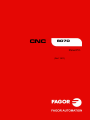 1
1
-
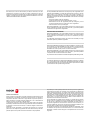 2
2
-
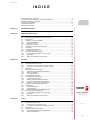 3
3
-
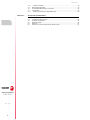 4
4
-
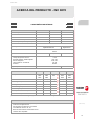 5
5
-
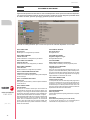 6
6
-
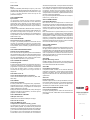 7
7
-
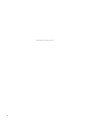 8
8
-
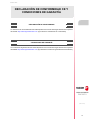 9
9
-
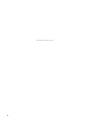 10
10
-
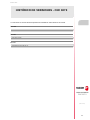 11
11
-
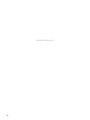 12
12
-
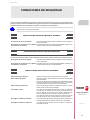 13
13
-
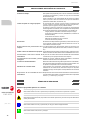 14
14
-
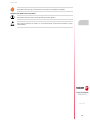 15
15
-
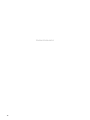 16
16
-
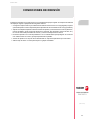 17
17
-
 18
18
-
 19
19
-
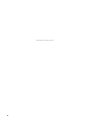 20
20
-
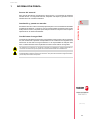 21
21
-
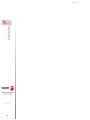 22
22
-
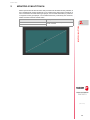 23
23
-
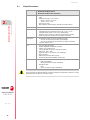 24
24
-
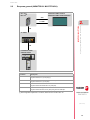 25
25
-
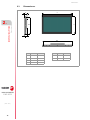 26
26
-
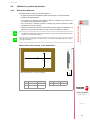 27
27
-
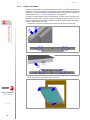 28
28
-
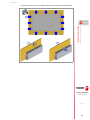 29
29
-
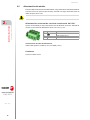 30
30
-
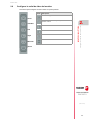 31
31
-
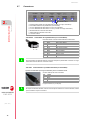 32
32
-
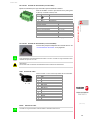 33
33
-
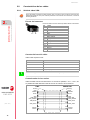 34
34
-
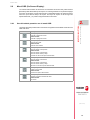 35
35
-
 36
36
-
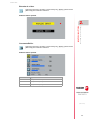 37
37
-
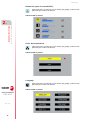 38
38
-
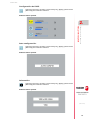 39
39
-
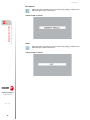 40
40
-
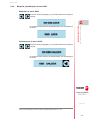 41
41
-
 42
42
-
 43
43
-
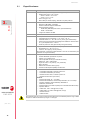 44
44
-
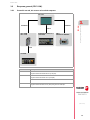 45
45
-
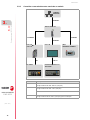 46
46
-
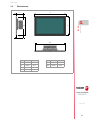 47
47
-
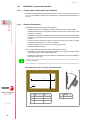 48
48
-
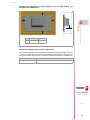 49
49
-
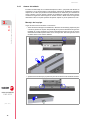 50
50
-
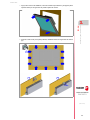 51
51
-
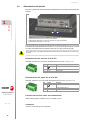 52
52
-
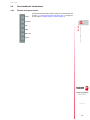 53
53
-
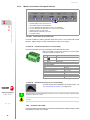 54
54
-
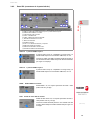 55
55
-
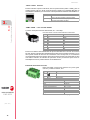 56
56
-
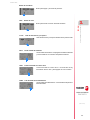 57
57
-
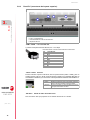 58
58
-
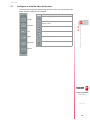 59
59
-
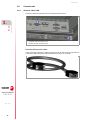 60
60
-
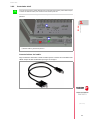 61
61
-
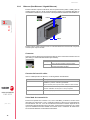 62
62
-
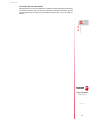 63
63
-
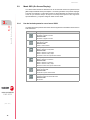 64
64
-
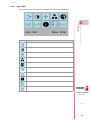 65
65
-
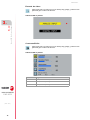 66
66
-
 67
67
-
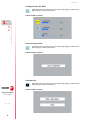 68
68
-
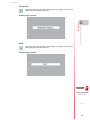 69
69
-
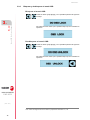 70
70
-
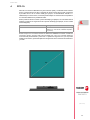 71
71
-
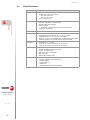 72
72
-
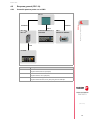 73
73
-
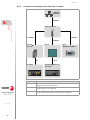 74
74
-
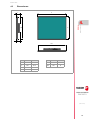 75
75
-
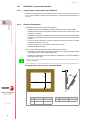 76
76
-
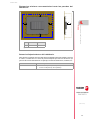 77
77
-
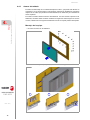 78
78
-
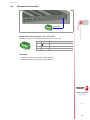 79
79
-
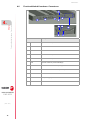 80
80
-
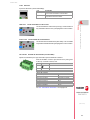 81
81
-
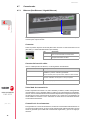 82
82
-
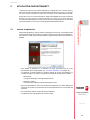 83
83
-
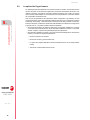 84
84
-
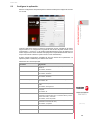 85
85
-
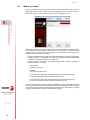 86
86
-
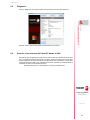 87
87
-
 88
88
-
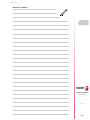 89
89
-
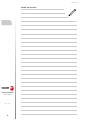 90
90
-
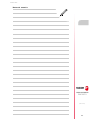 91
91
-
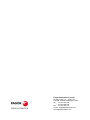 92
92
Fagor CNC 8070 El manual del propietario
- Tipo
- El manual del propietario
- Este manual también es adecuado para
Artículos relacionados
-
Fagor CNC 8065 El manual del propietario
-
Fagor CNC 8060 El manual del propietario
-
Fagor CNC 8060elite T El manual del propietario
-
Fagor CNC 8060 Manual de usuario
-
Fagor CNC 8060 El manual del propietario
-
Fagor CNC 8070 El manual del propietario
-
Fagor CNC 8070 El manual del propietario
-
Fagor CNC 8070 El manual del propietario
-
Fagor CNC 8058elite M El manual del propietario
-
Fagor CNC 8065 El manual del propietario